안녕하세요~ 오늘은 최신형 아이폰의 여러가지 숨은 유용한 기능들에 대해 포스팅 해 볼게요~
최신형 아이폰 산 뒤 이것저것 무슨 기능이 있는지 찾아본 내용입니다~
1. 화면 캡쳐
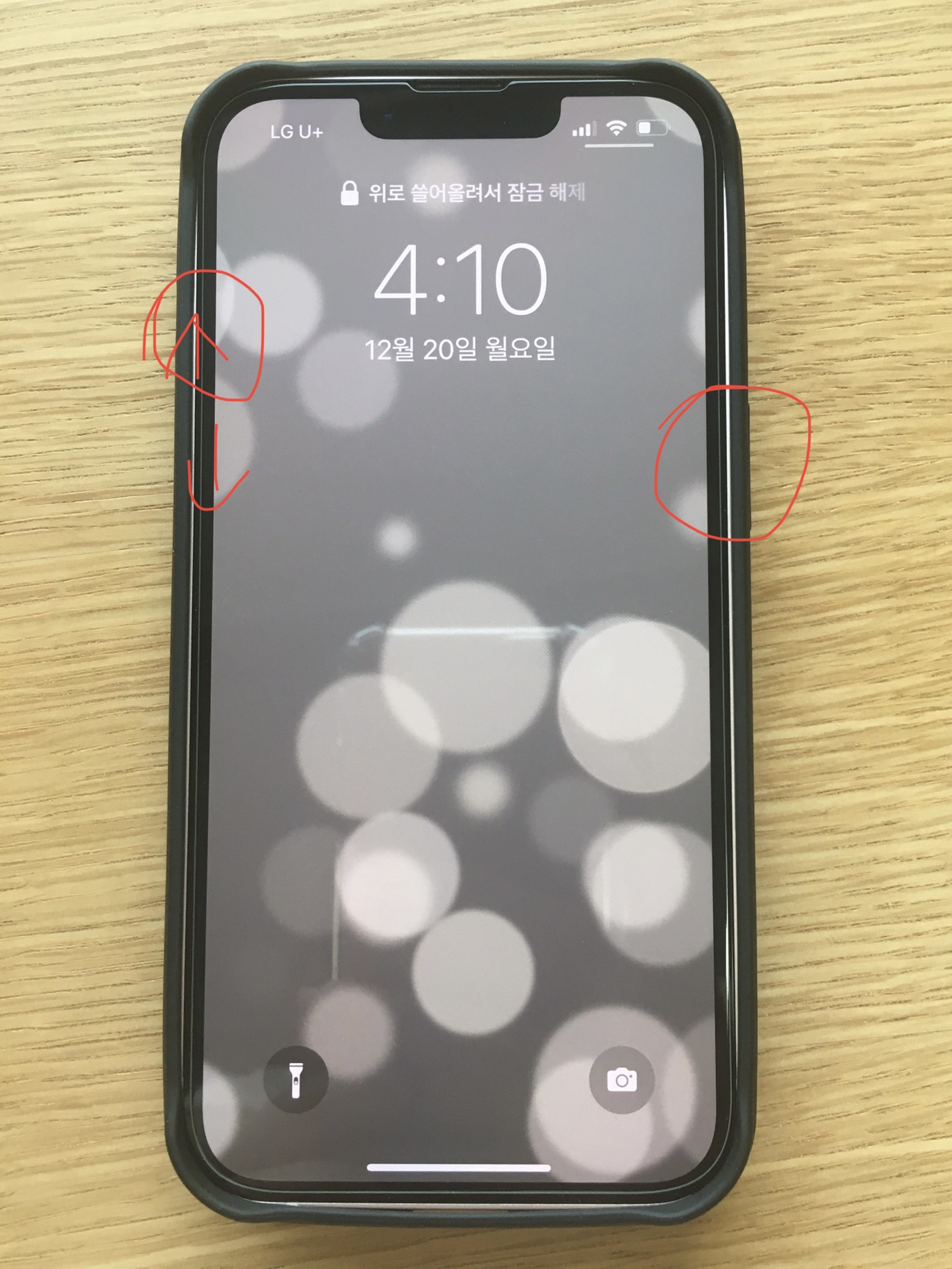
볼륨 위버튼 + 전원 버튼 동시 누르기 (구형 모델에 있던 홈 버튼이 사라지고 난 뒤 헤매다 찾아봤어요^^)
2. 사파리 탭 한꺼번에 삭제하기
사파리로 켜져 있는 탭들이 가끔 너무 많아 지우고 싶은데 하나씩 지우기는 너무 일이라 한번에 지우는 방법을 찾아봤어요.
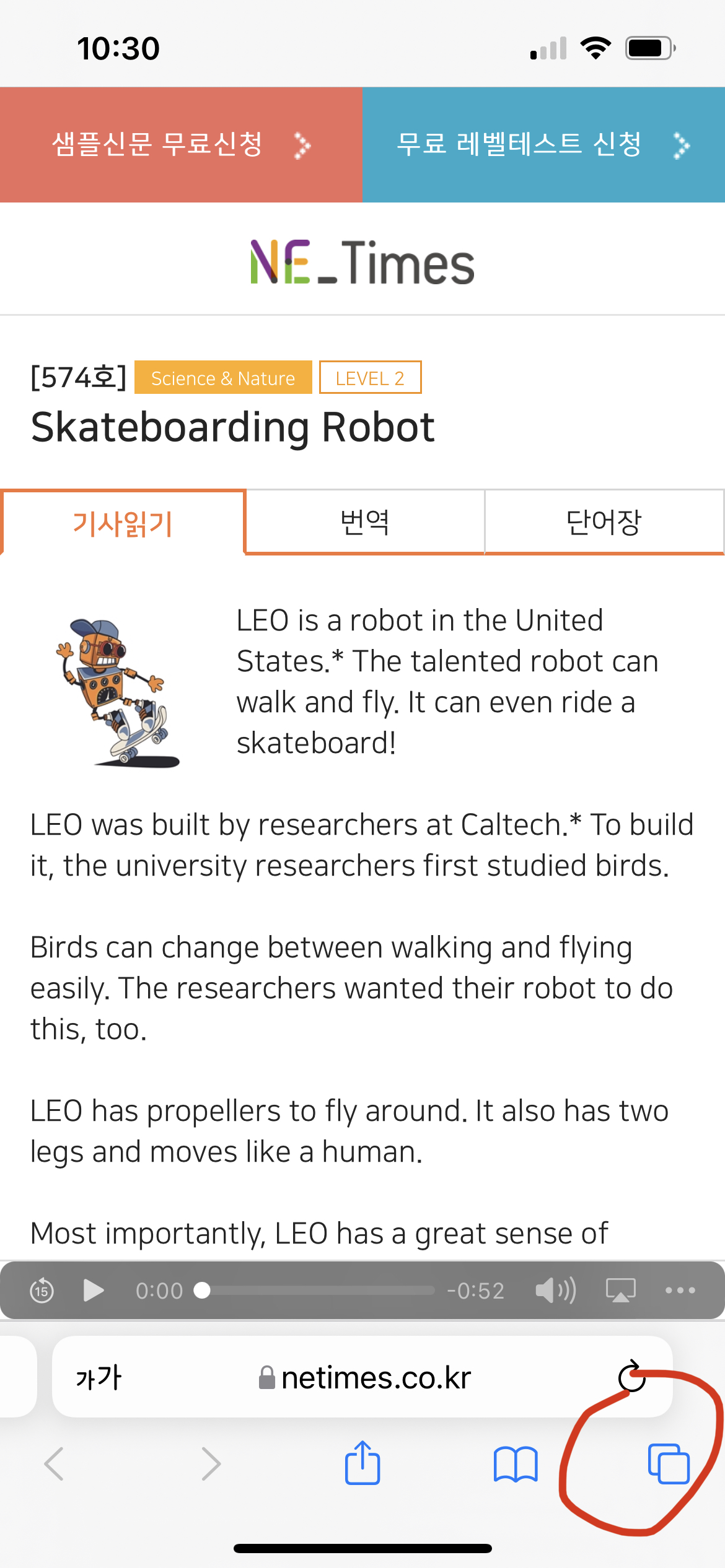
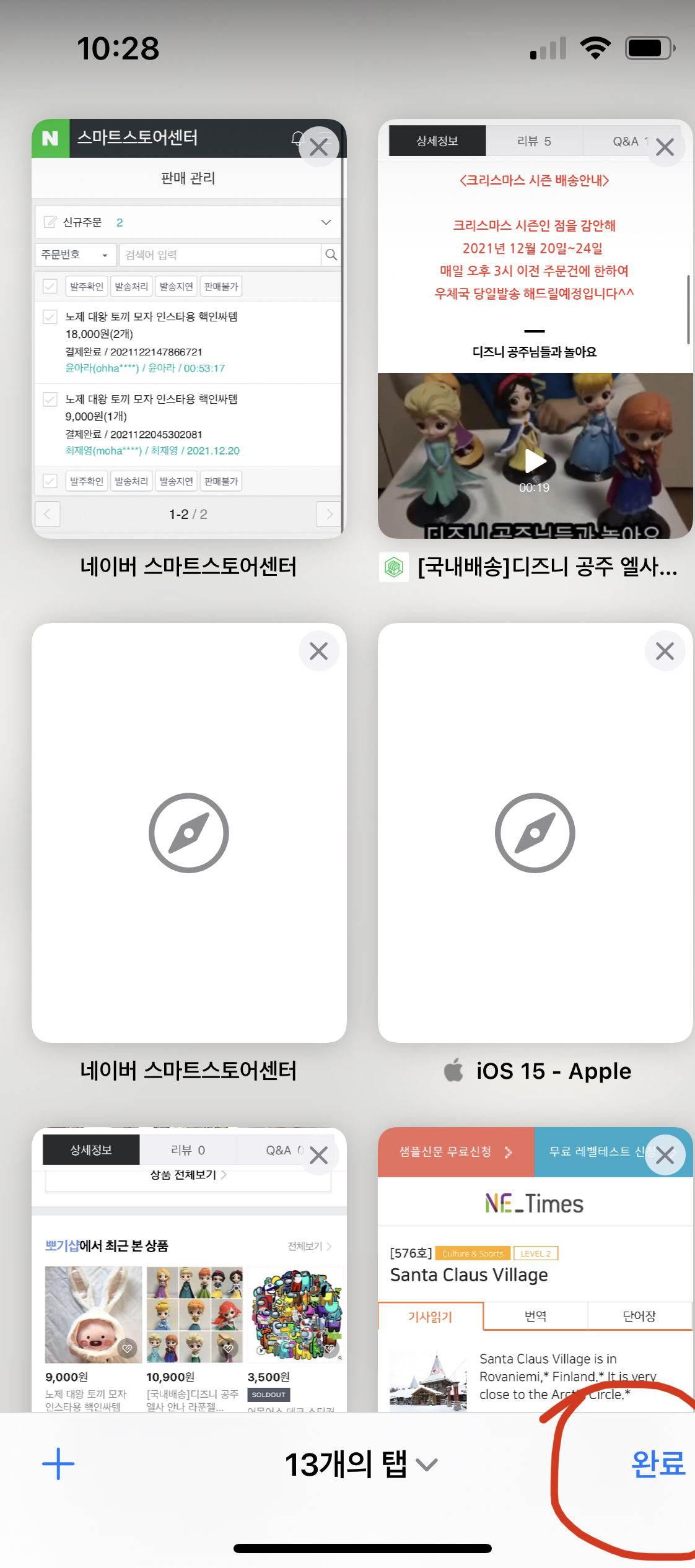
사파리로 들어가서 겹쳐진 네모버튼 누르기->완료버튼 꾹 누르기
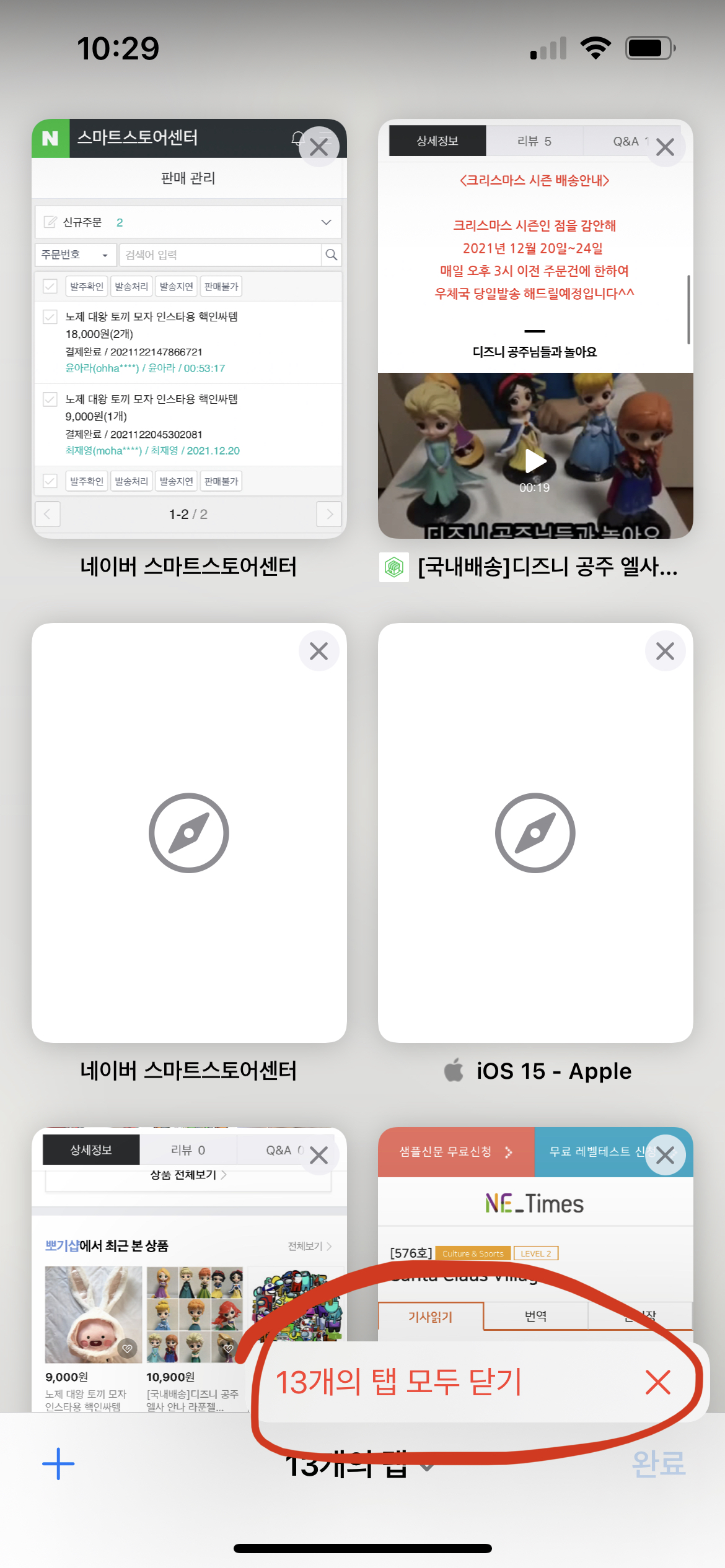
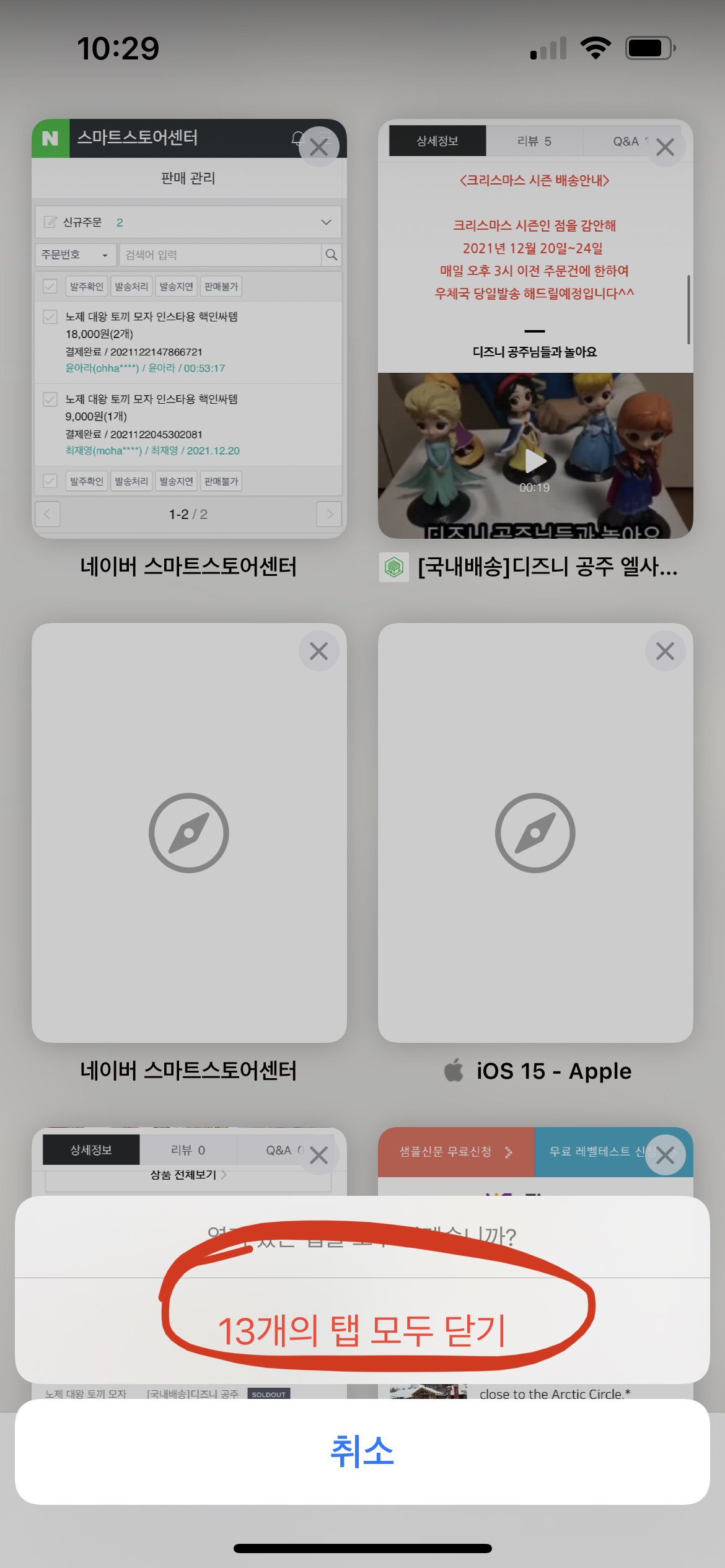
N개의 탭 모두닫기 누르기->N개의 탭 모두닫기 누르기
3. 사진 모두 선택하기
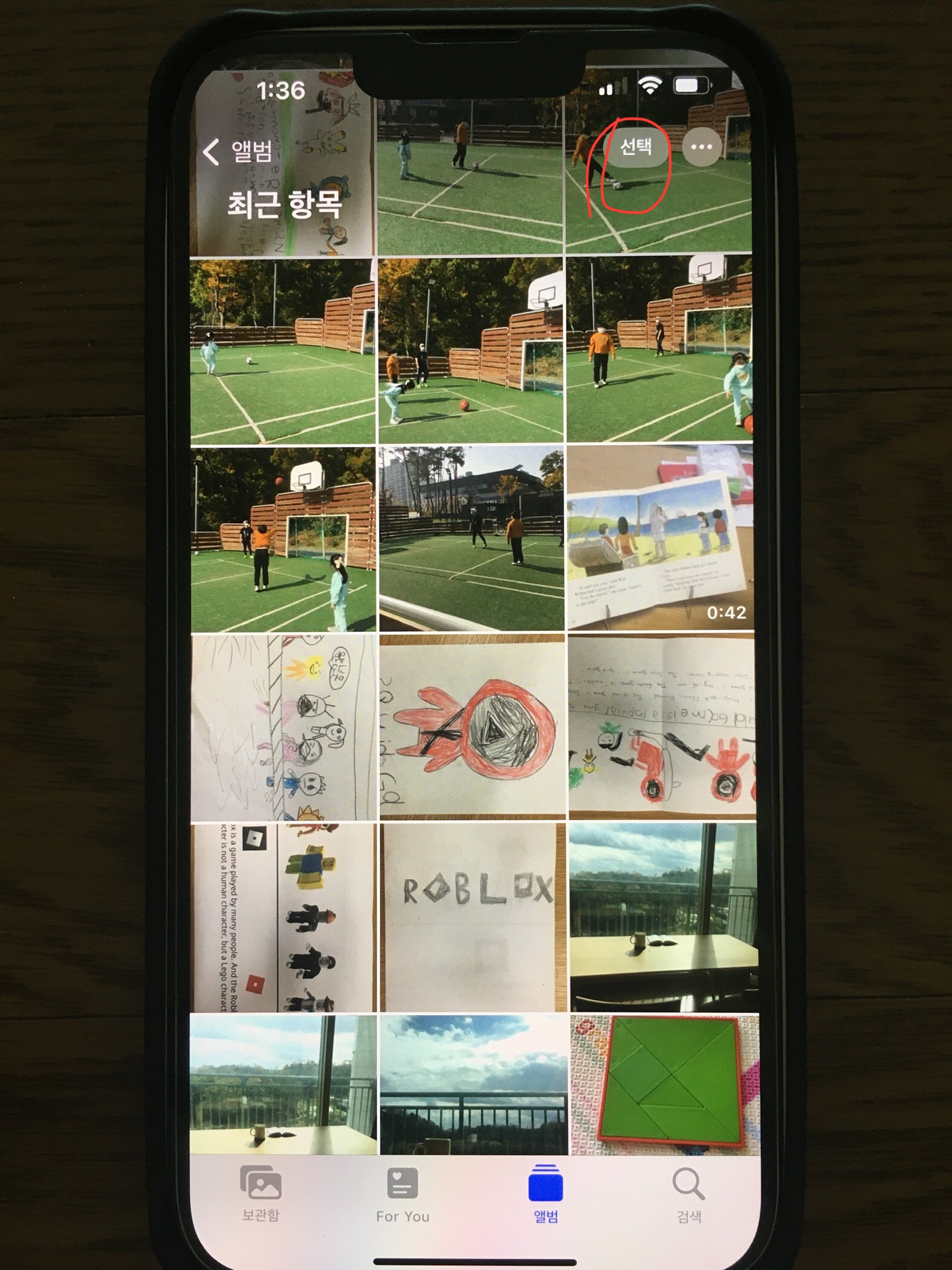
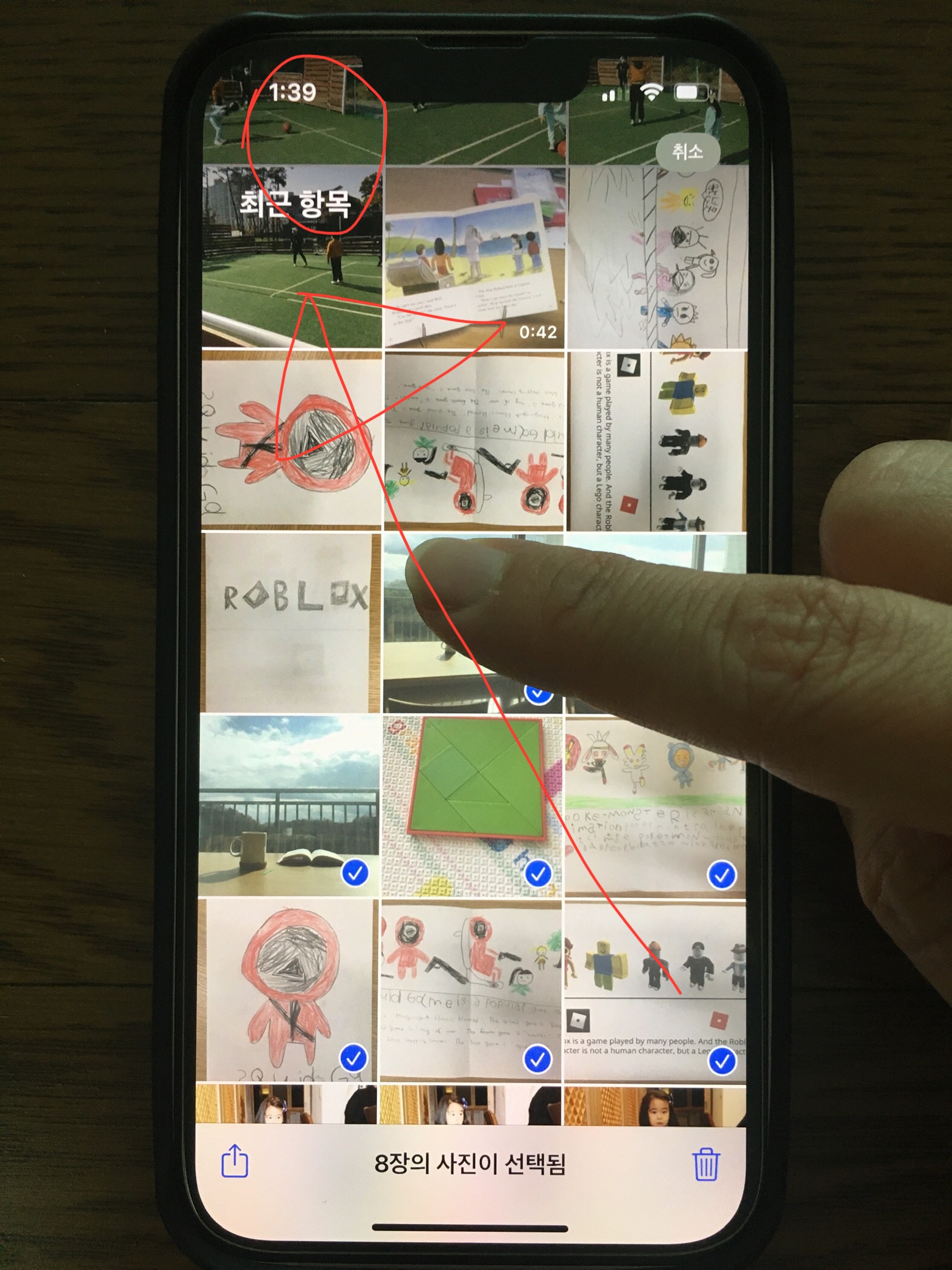
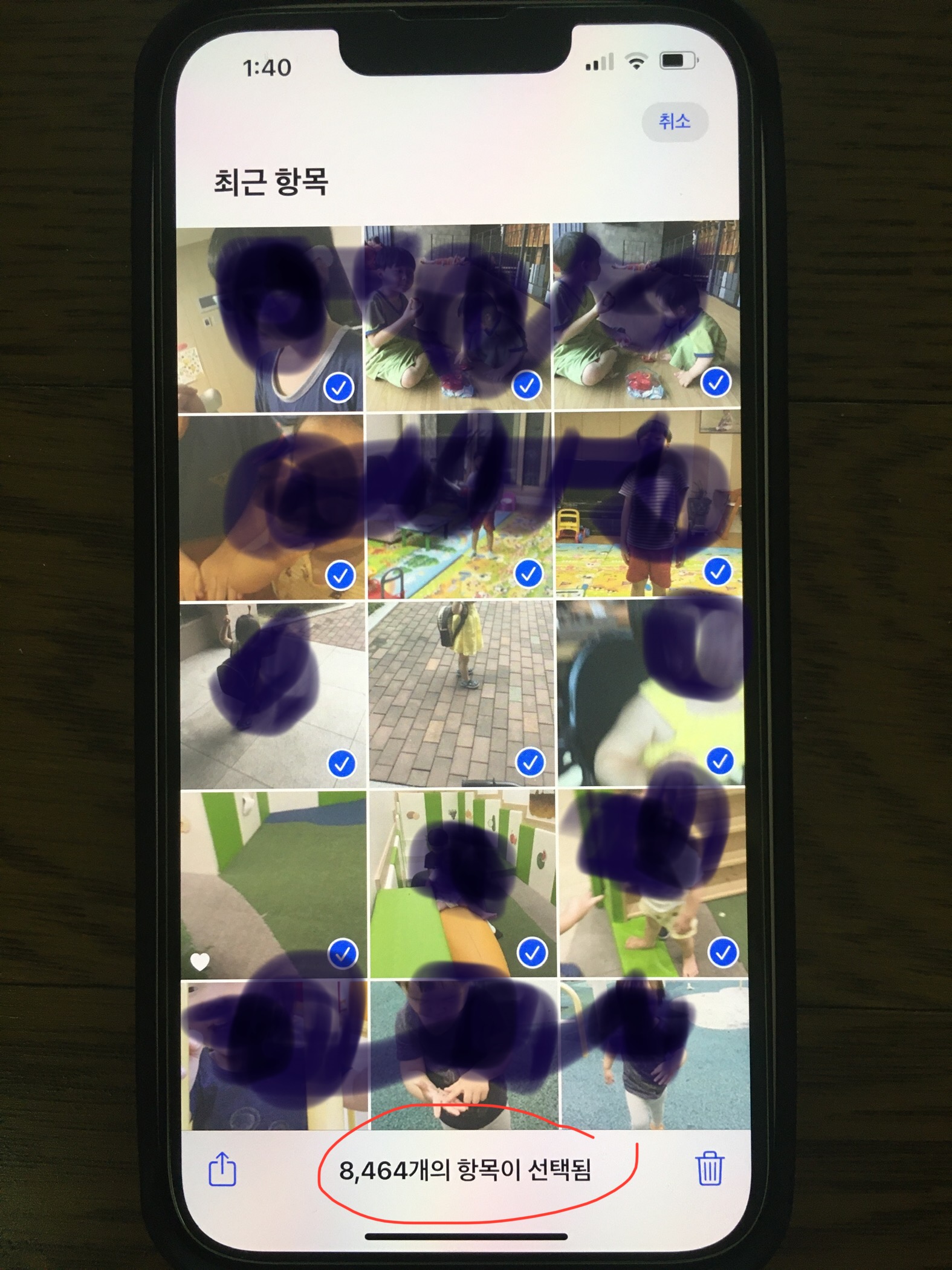
앨범에서 최근항목->선택 누르기->대각선방향으로 드래그 한 상태에서 시간 터치하기->모든 항목 선택됨
4. 화면 녹화 방법
이 기능은 아이폰 11부터 생긴 기능이에요. 따로 앱을 다운 받을 필요 없는 아이폰 순정기능입니다. 화면 녹화 많이 하시는 분들께 정말 유용한 기능일 것 같아요~
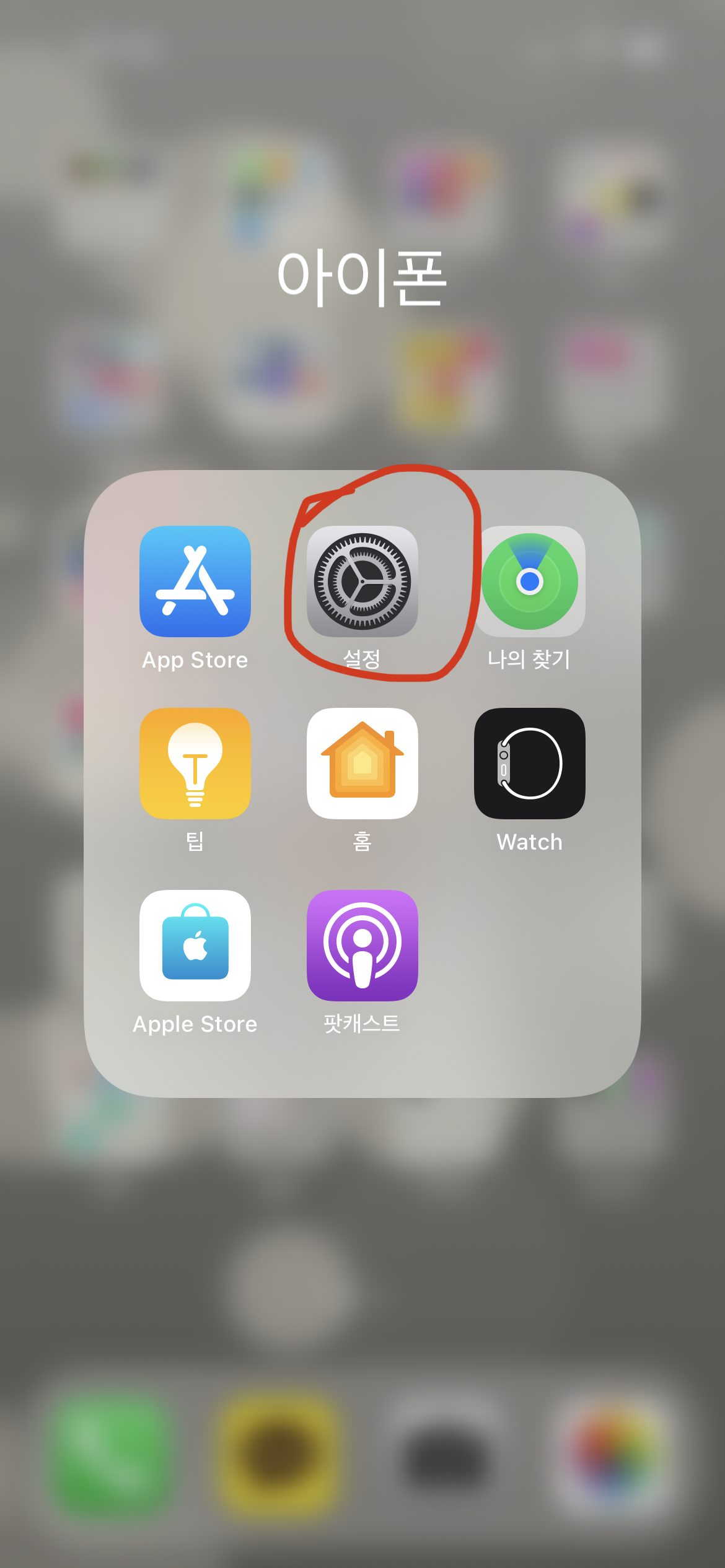
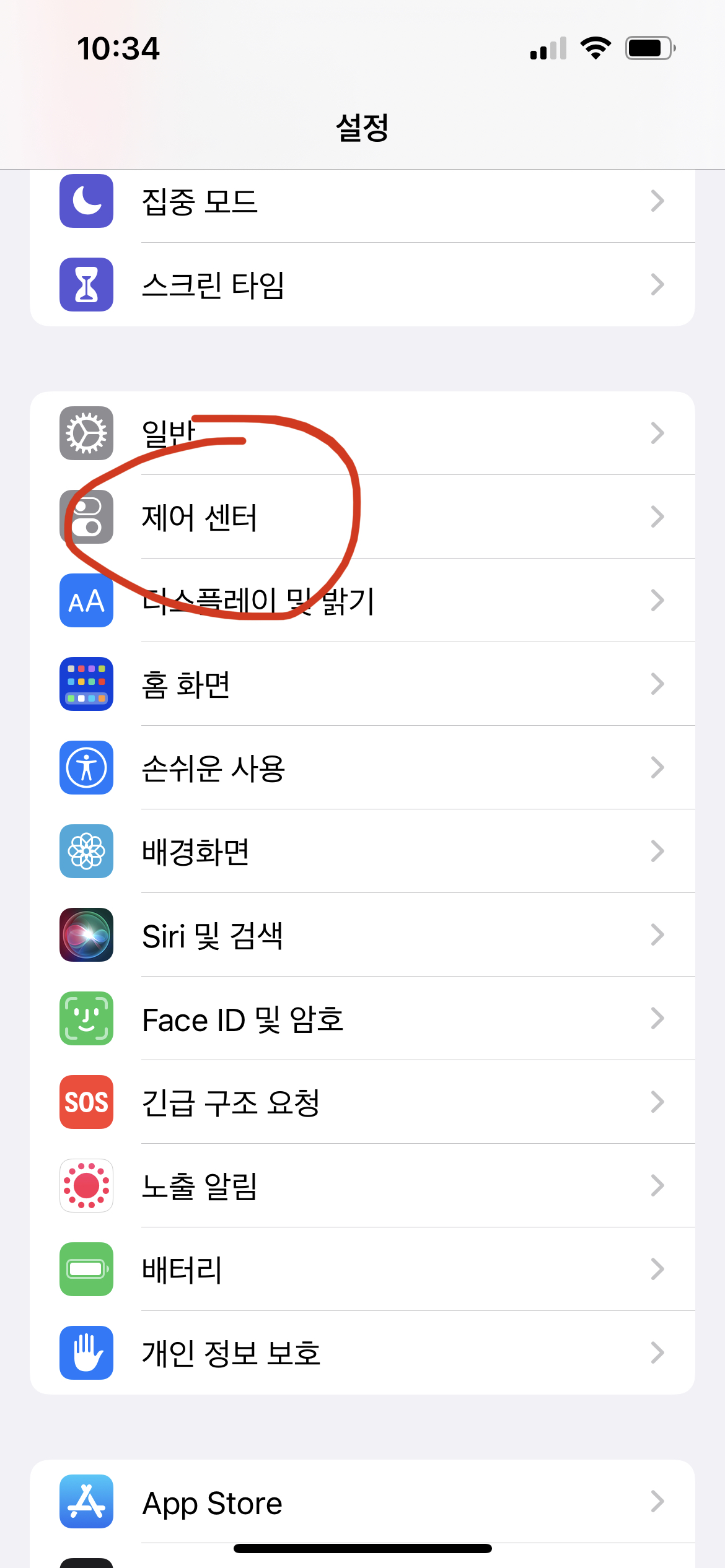
설정->제어센터
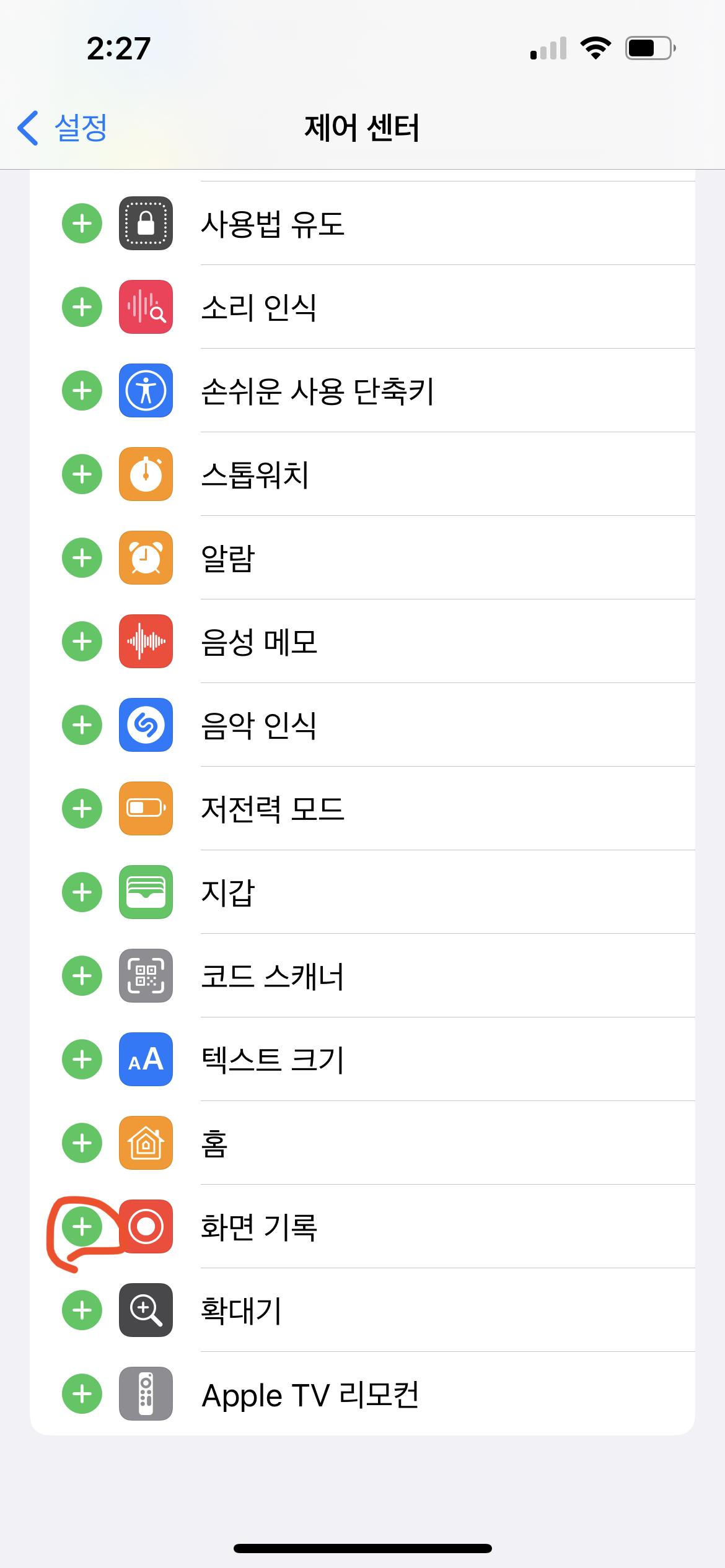
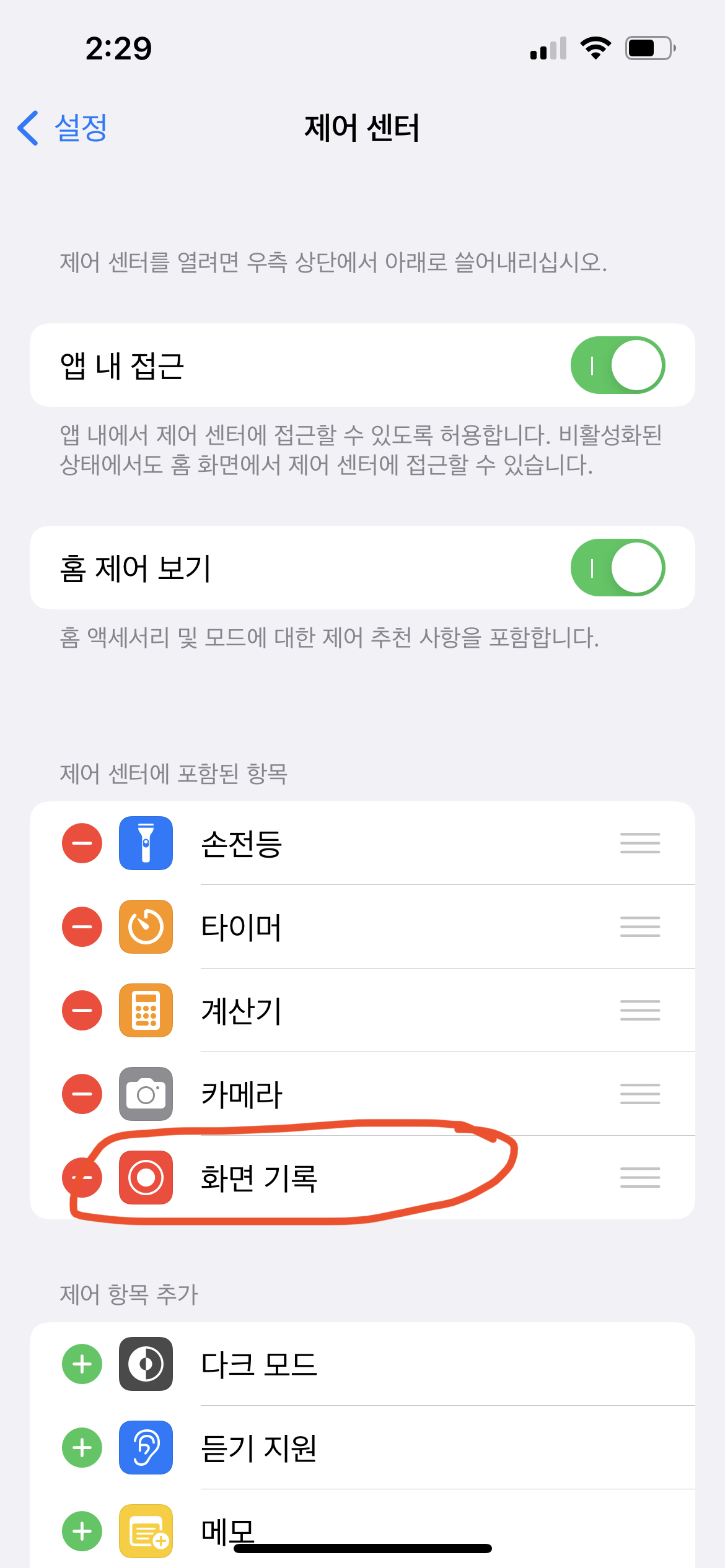
플러스로 표시된 항목에서 "화면 기록"항목의 플러스 표시를 클릭하면 제어센터에 포함된 항목에 표시가 되요. 제어센터에 화면 녹화 기능이 추가되었다는 뜻입니다.
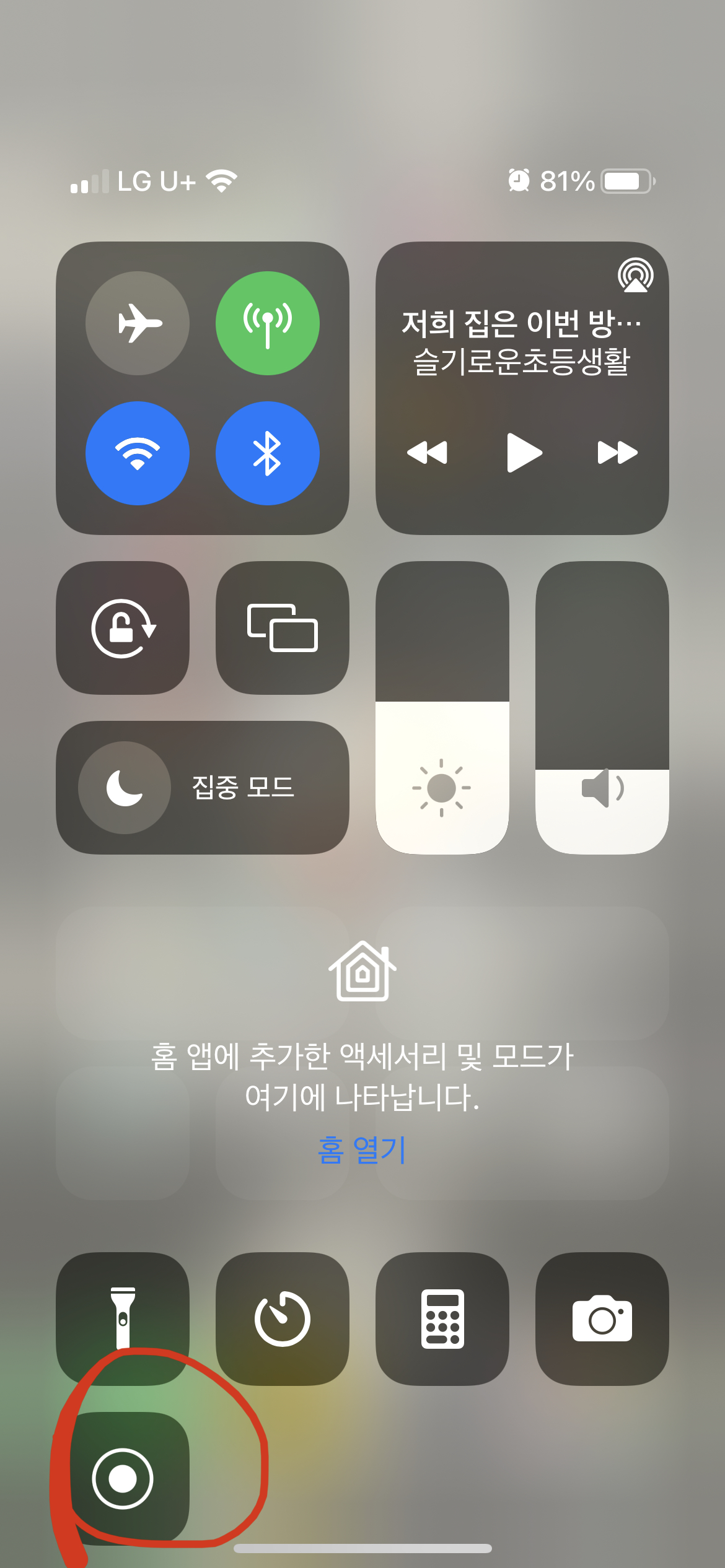
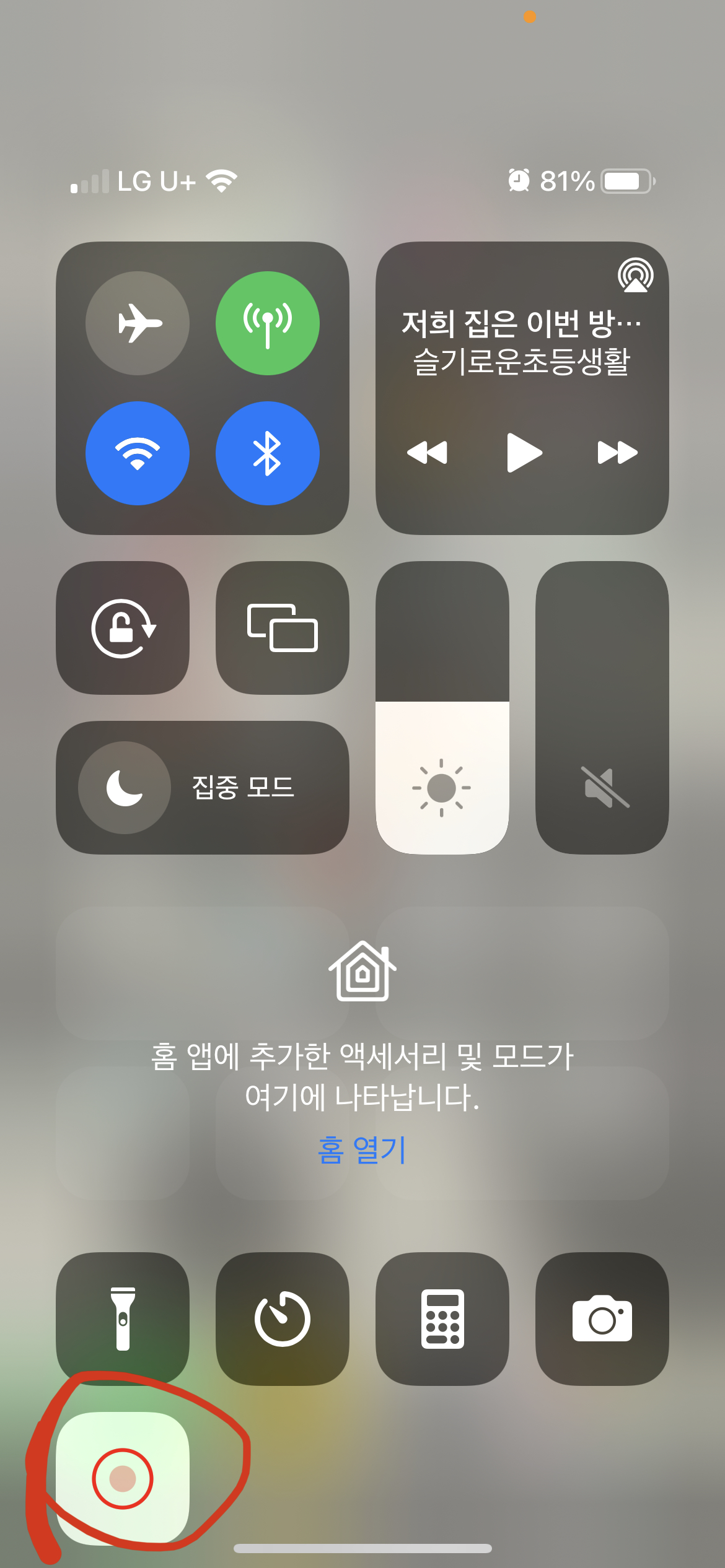
제어센터를 열어보면 화면녹화 기능이 표시되어 있어요. 이 아이콘을 터치하면 화면 녹화가 시작되고 화면 녹화가 진행중이면 아이콘이 빨간색으로 변하게 됩니다.
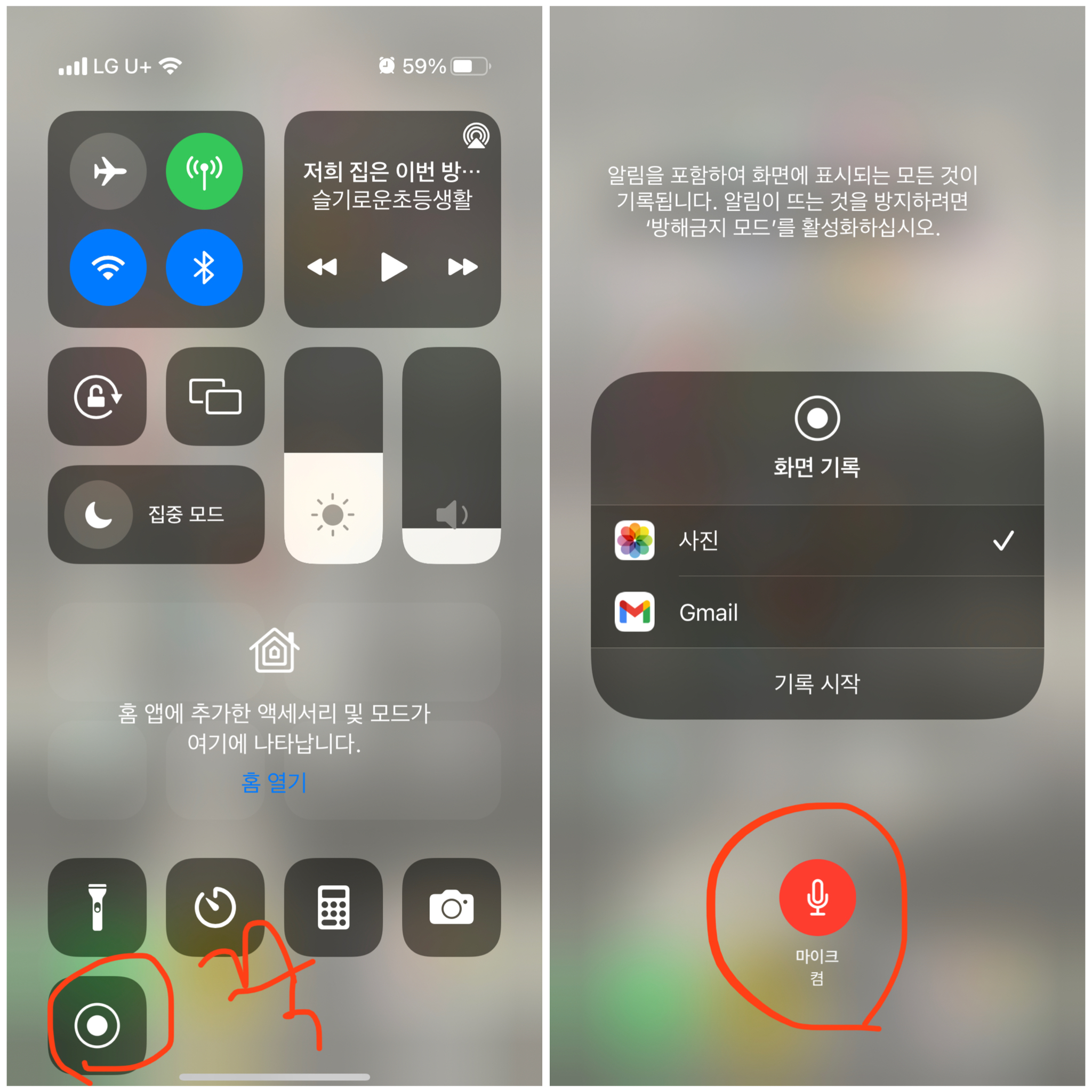
이때 화면 녹화 아이콘을 꾹 누르면 마이크를 켤 수 있는데 마이크를 켜면 외부 소리도 녹음이 가능해요.
무음모드 상태로 화면녹화를 하게되면 화면에서 송출되는 소리가 같이 녹음되지 않아요. 하지만 이것은 앱에 따라 달라요. 유튜브는 무음 모드에서도 무조건 소리가 같이 녹음 되더라구요.
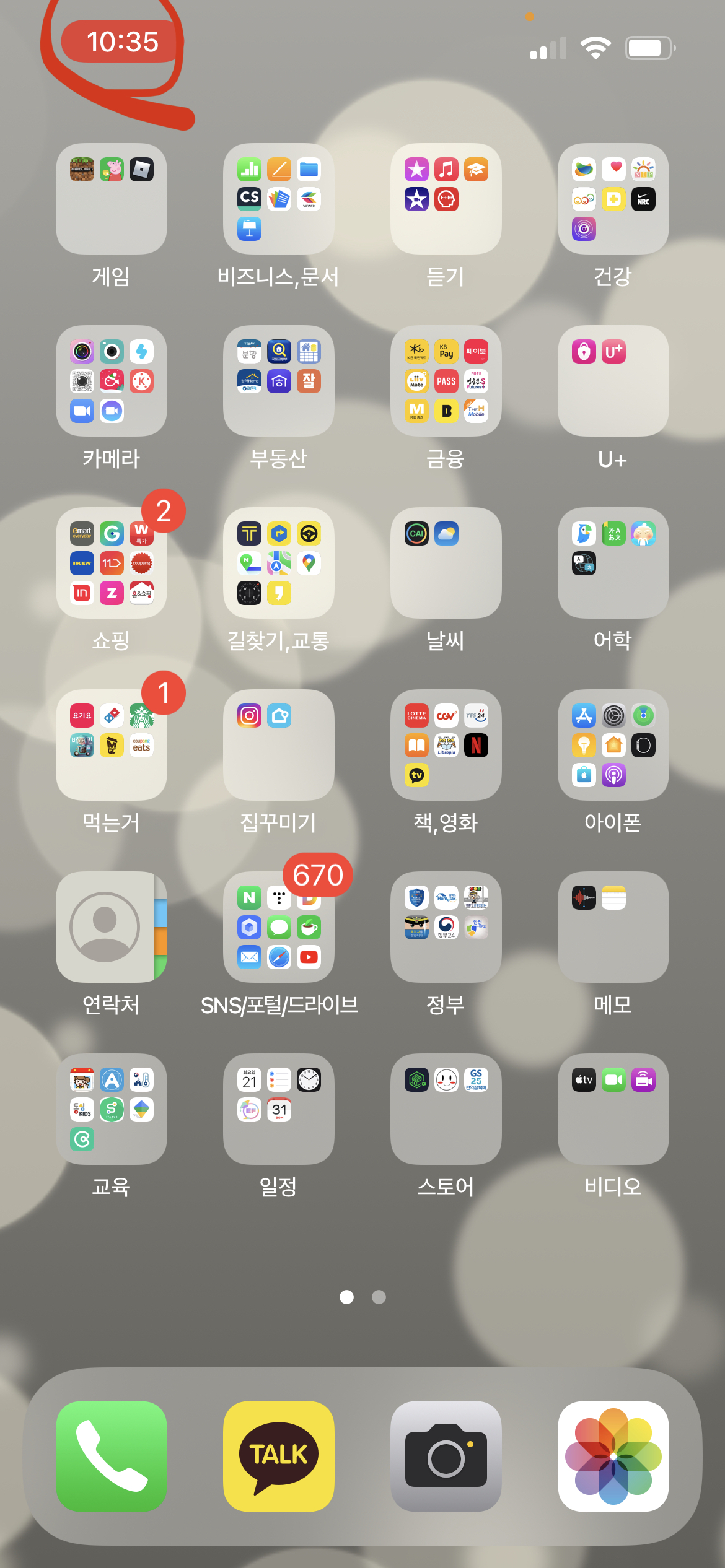
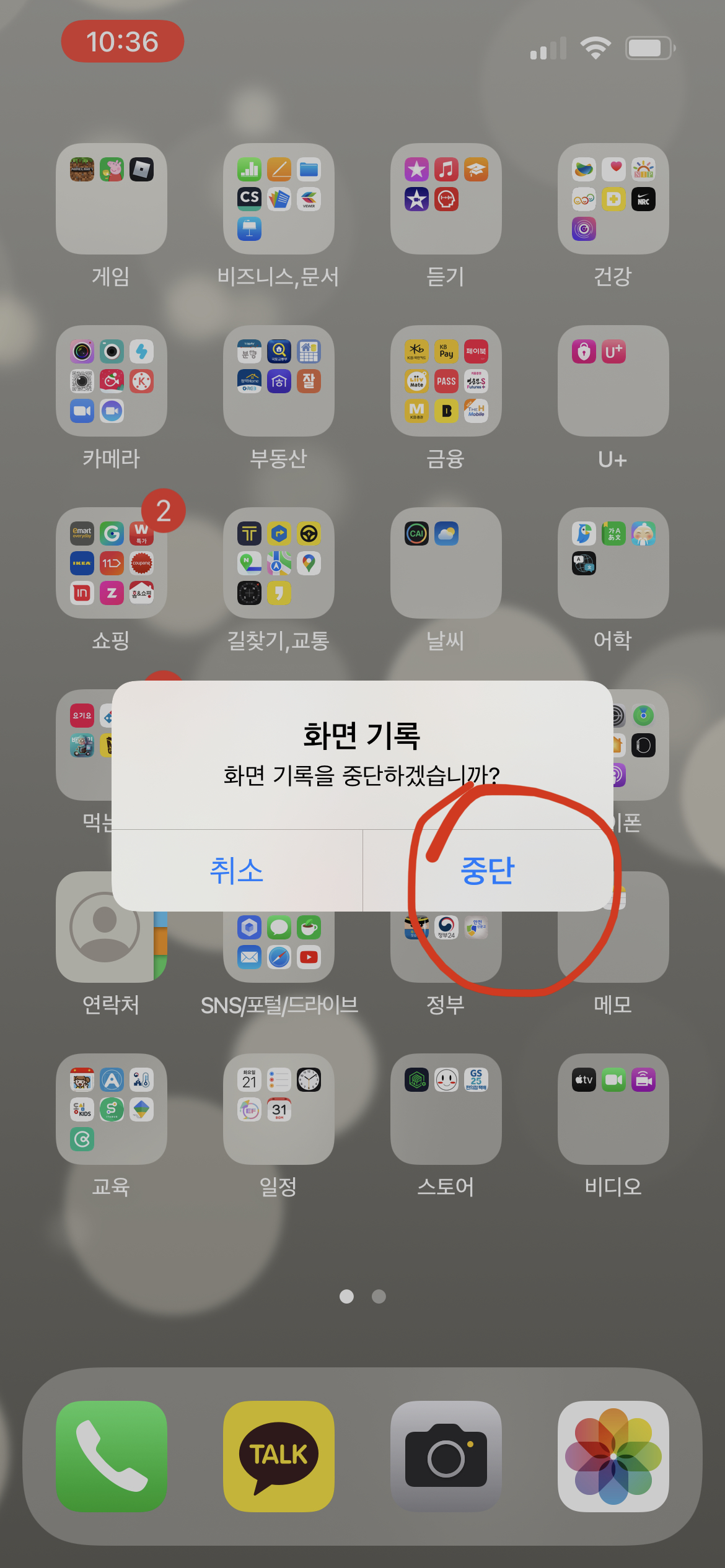
시간부분이 빨간색으로 표시되면 화면녹화가 진행중이라는 뜻이에요. 시간 부분을 터치하면 화면녹화를 중단할 수 있어요. 화면에서 송출되는 소리도 녹음이 가능합니다.
5. 카메라 기본 컨셉 설정하기
신형 아이폰은 내가 원하는 색감으로 기본 카메라 컨셉을 설정할 수 있어요.
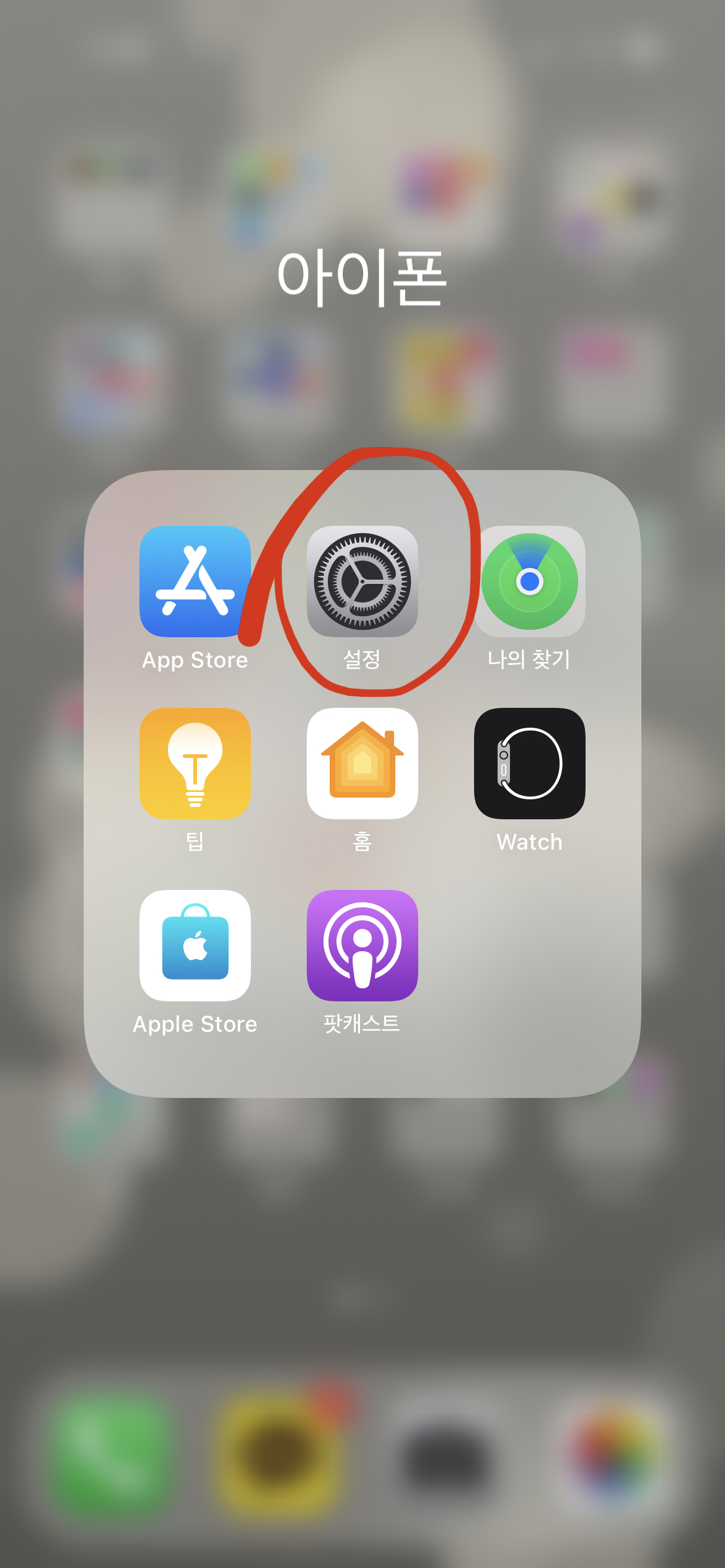
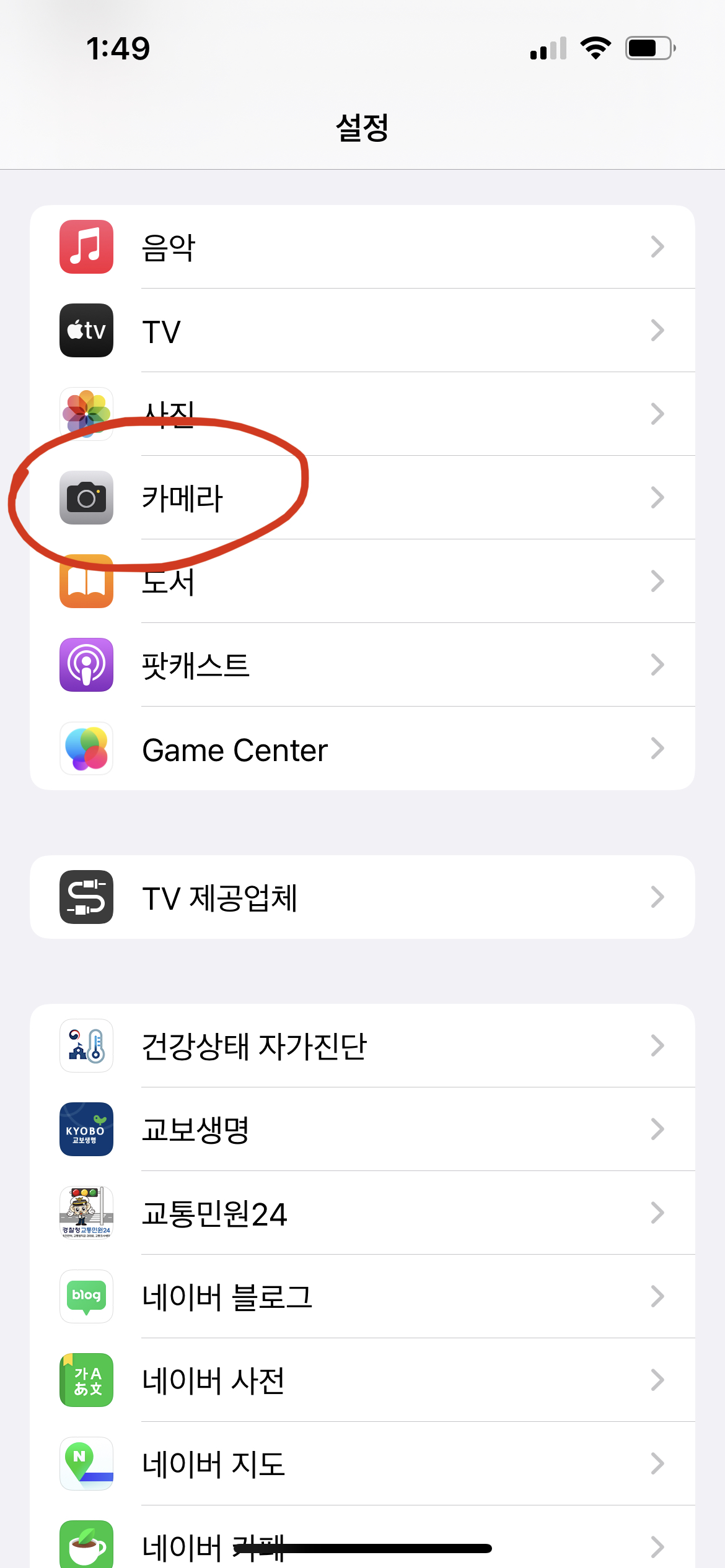
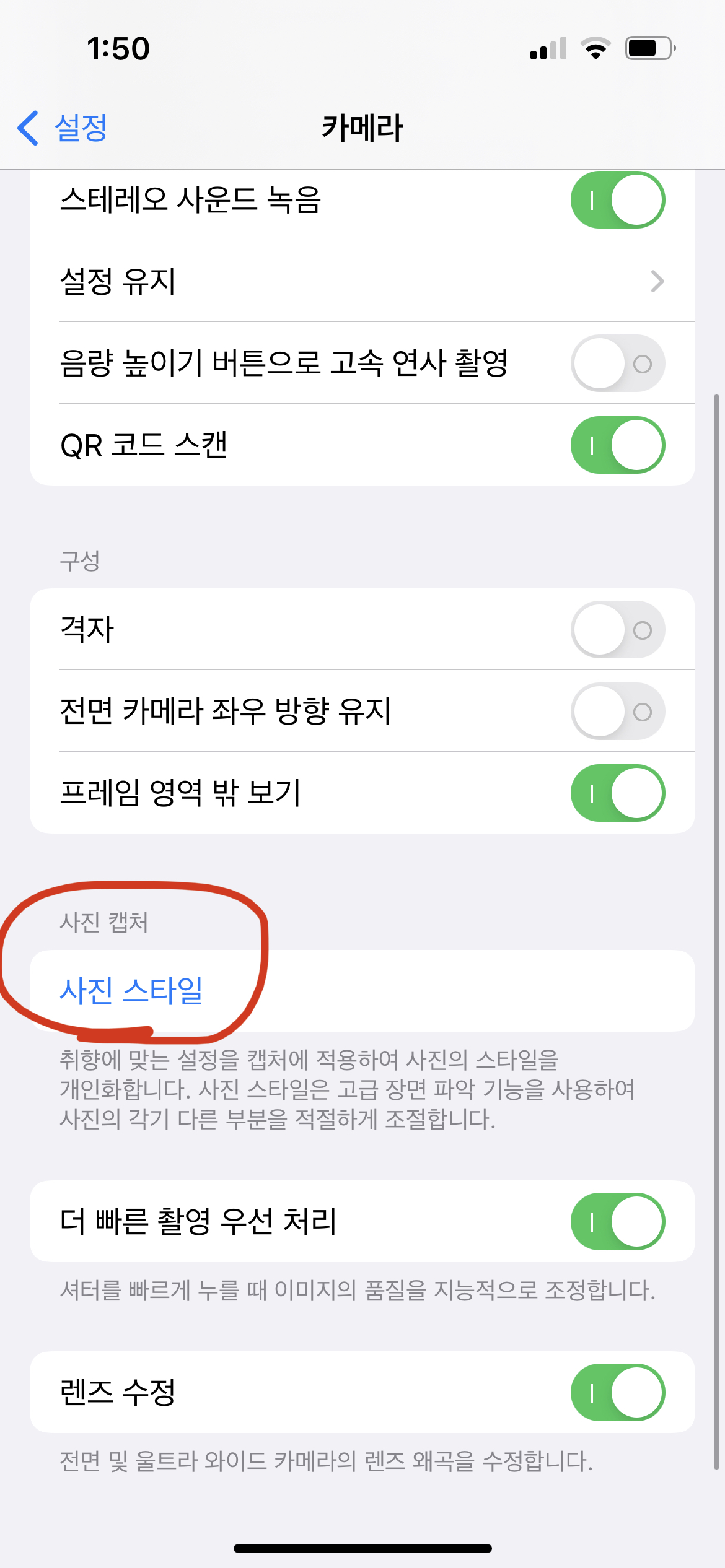
설정->카메라->사진스타일을 선택해 줍니다.
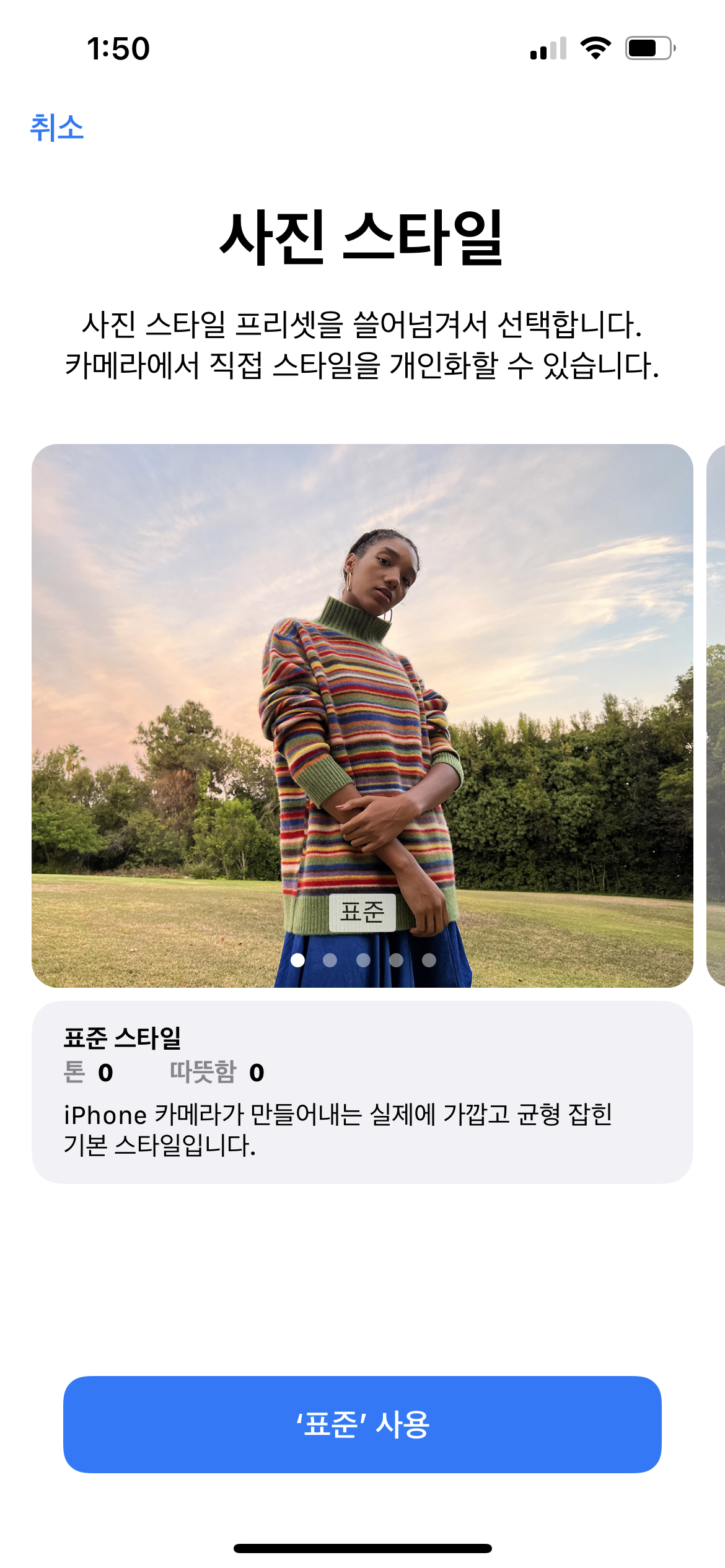
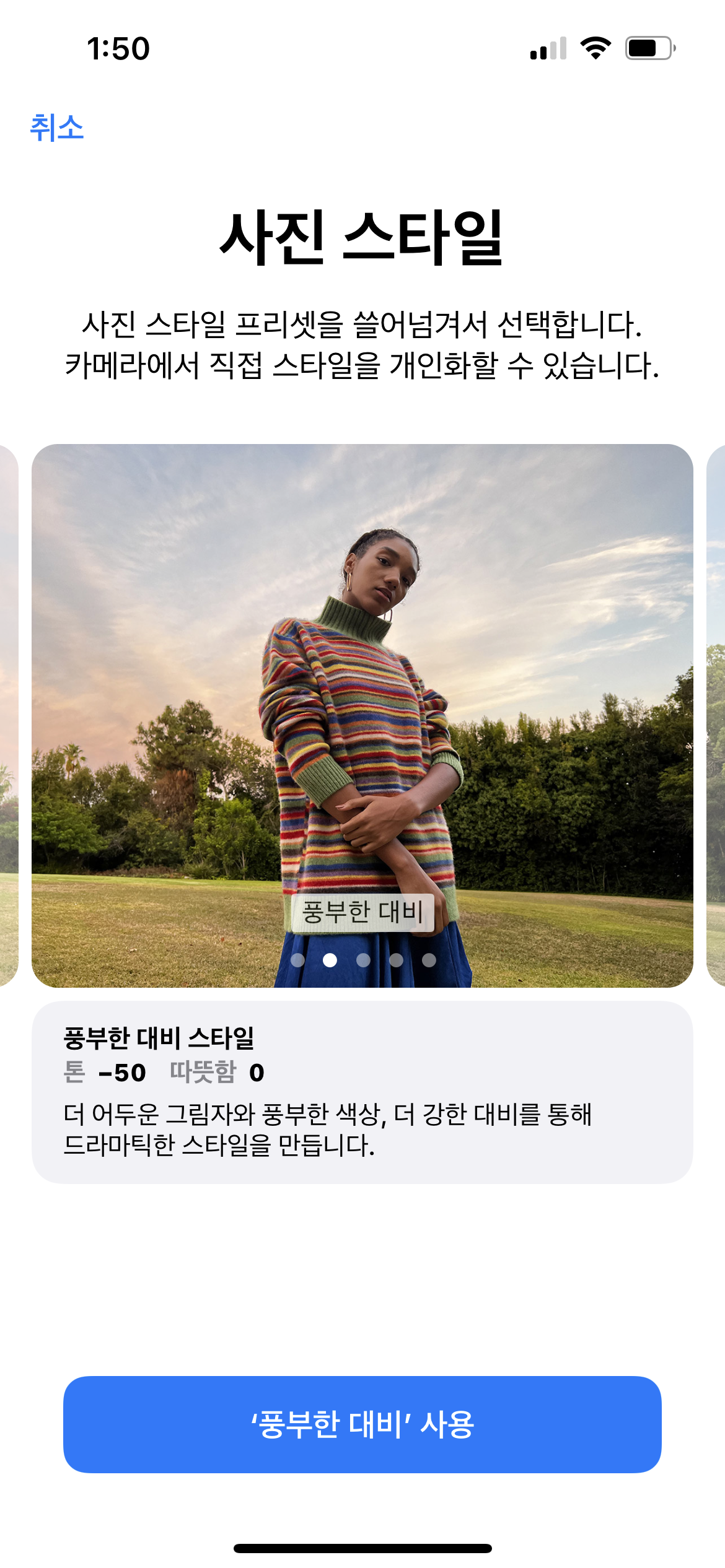
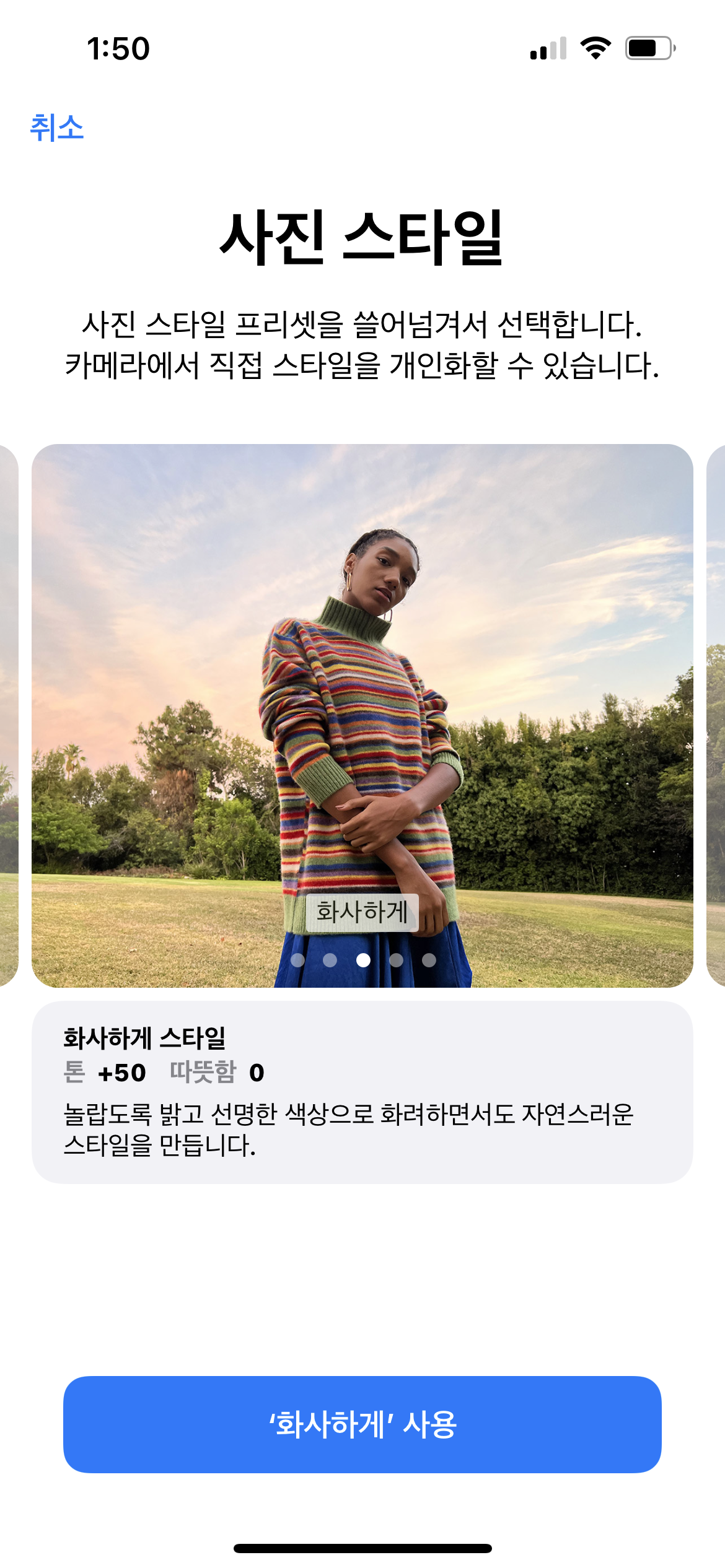
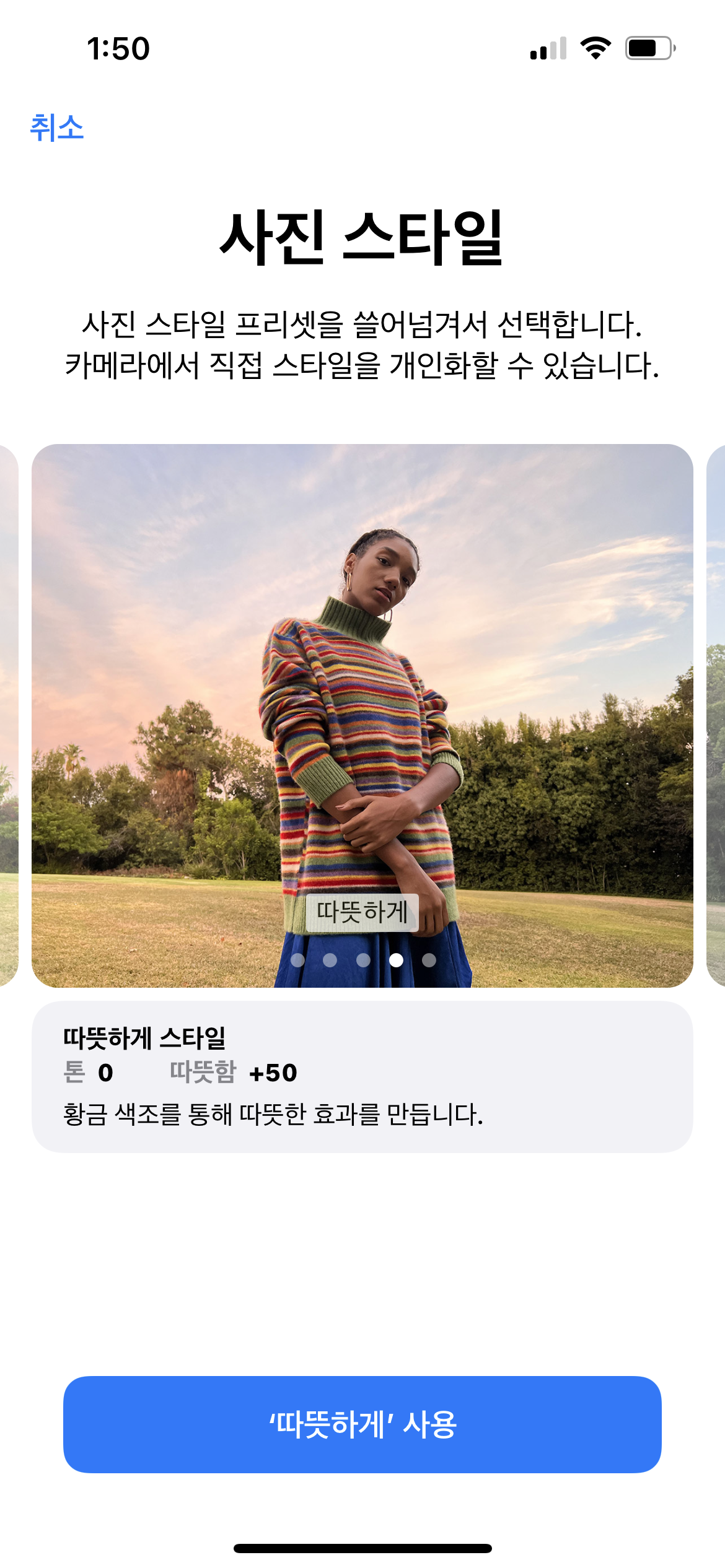
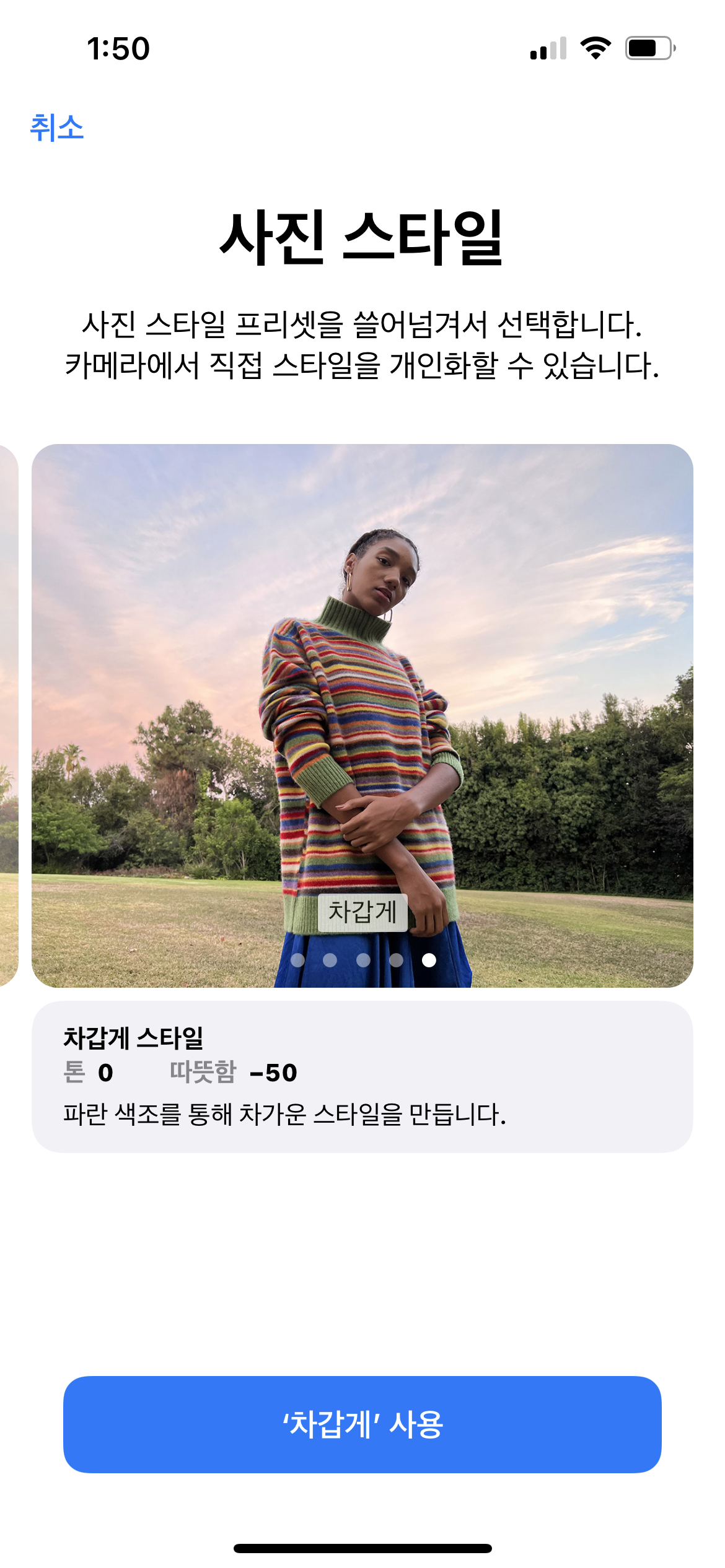
5가지 중 원하는 컨셉으로 선택하여 촬용하실 수 있어요.
6. 아이폰으로 바로프린트하기
아이폰에 있는 문서를 바로 프린터와 연결해 출력할 수 있어요. 이 기능은 와이파이 지원이 되는 프린터가 주변에 있을 때 사용가능합니다.
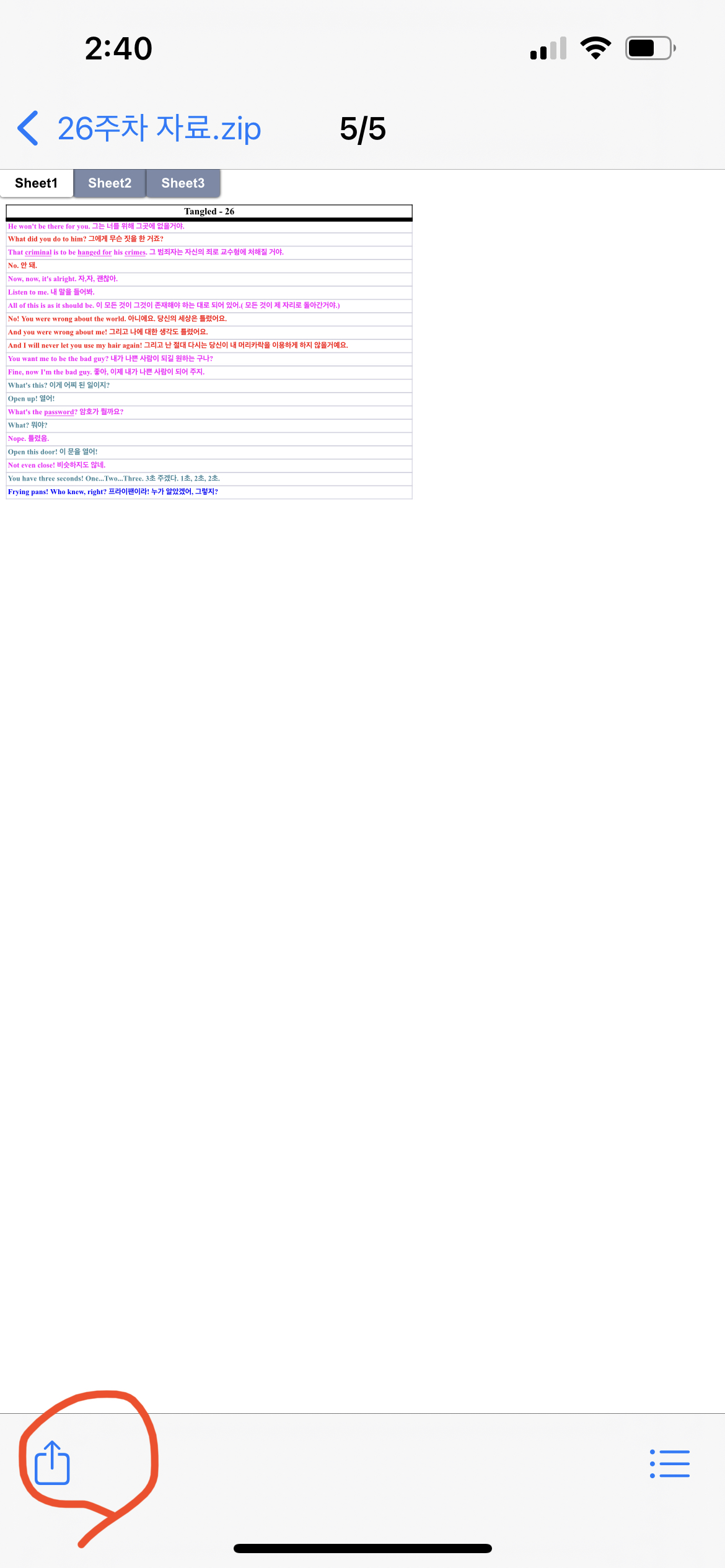
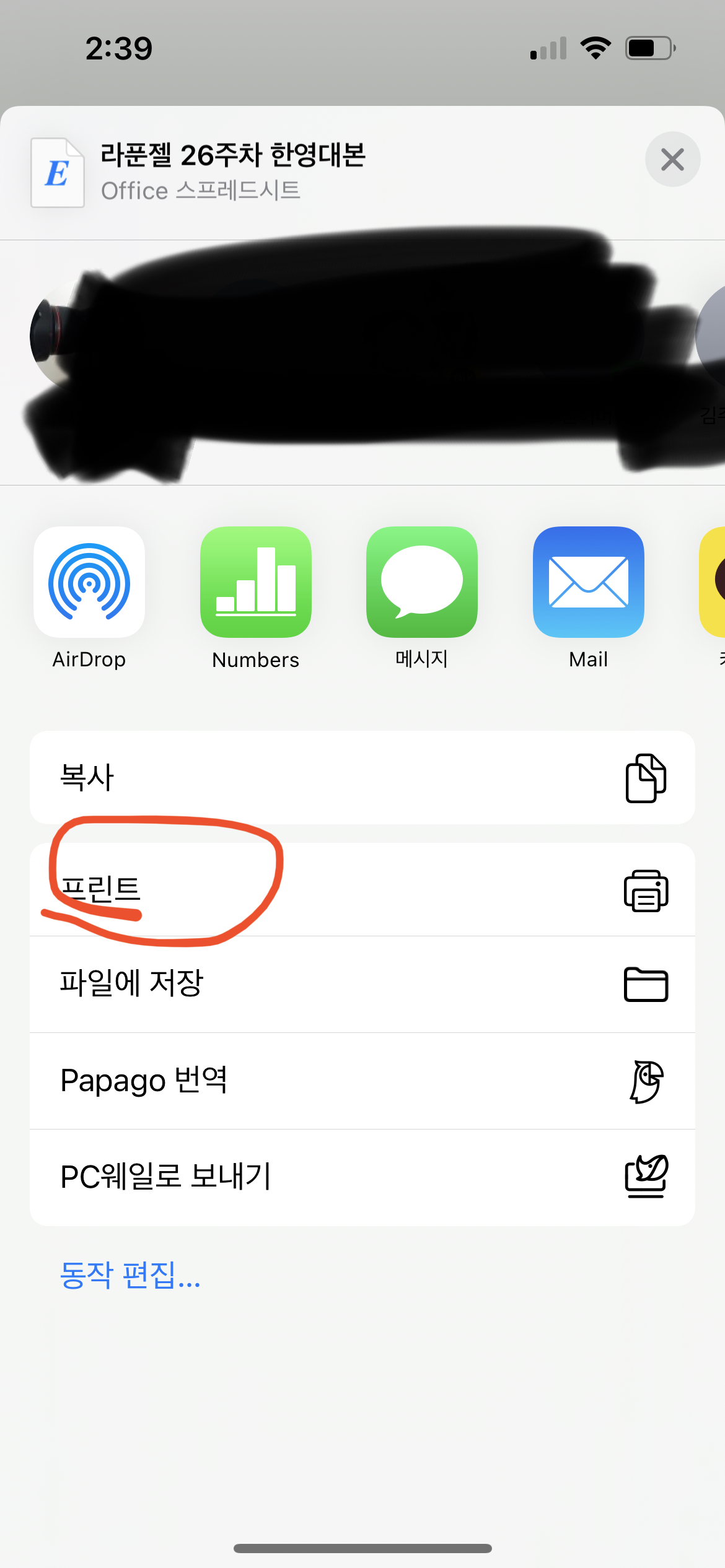
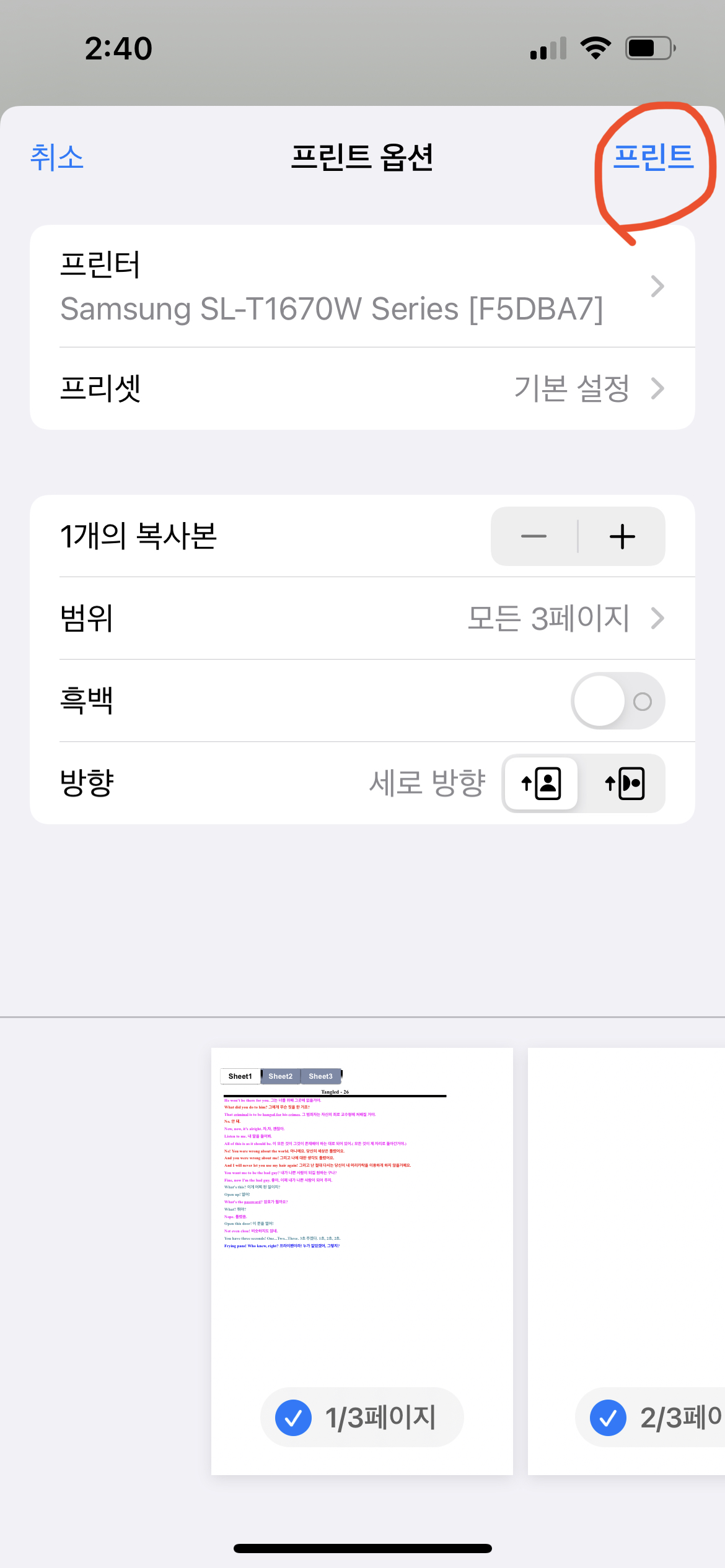
문서를 선택한 후 공유하기->프린트->프린트
7. 제어센터, 알림센터, 검색메뉴 열기
아이폰 홈 화면에서 위쪽을 보면 배터리,와이파이, 통신상태가 표시되는 부분/시간부분/가운데 아무것도 없는 부분 이렇게 세 부분으로 나눌 수 있어요. 각각의 부분을 드래그 하여 내리면 각각 다른 화면을 열 수 있어요.
-제어센터 열기
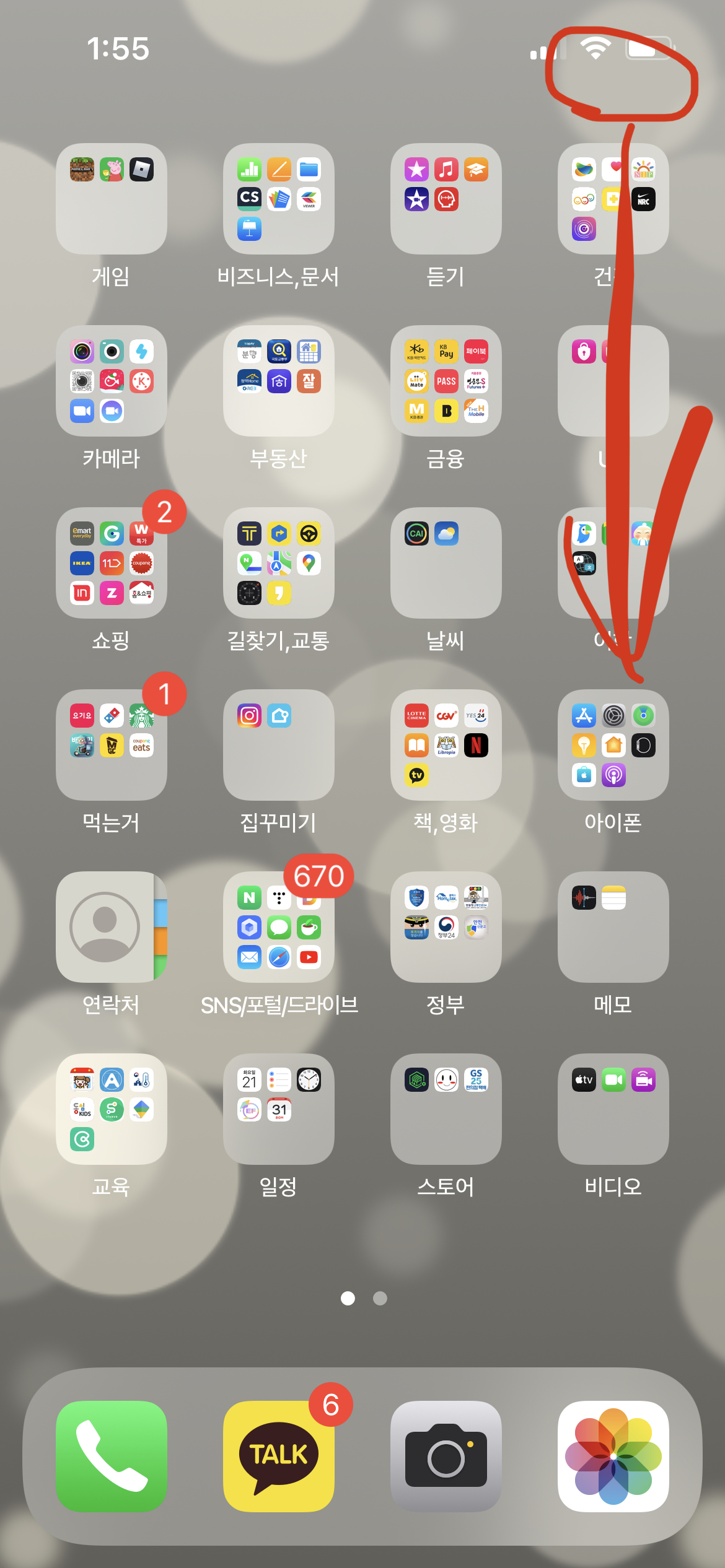
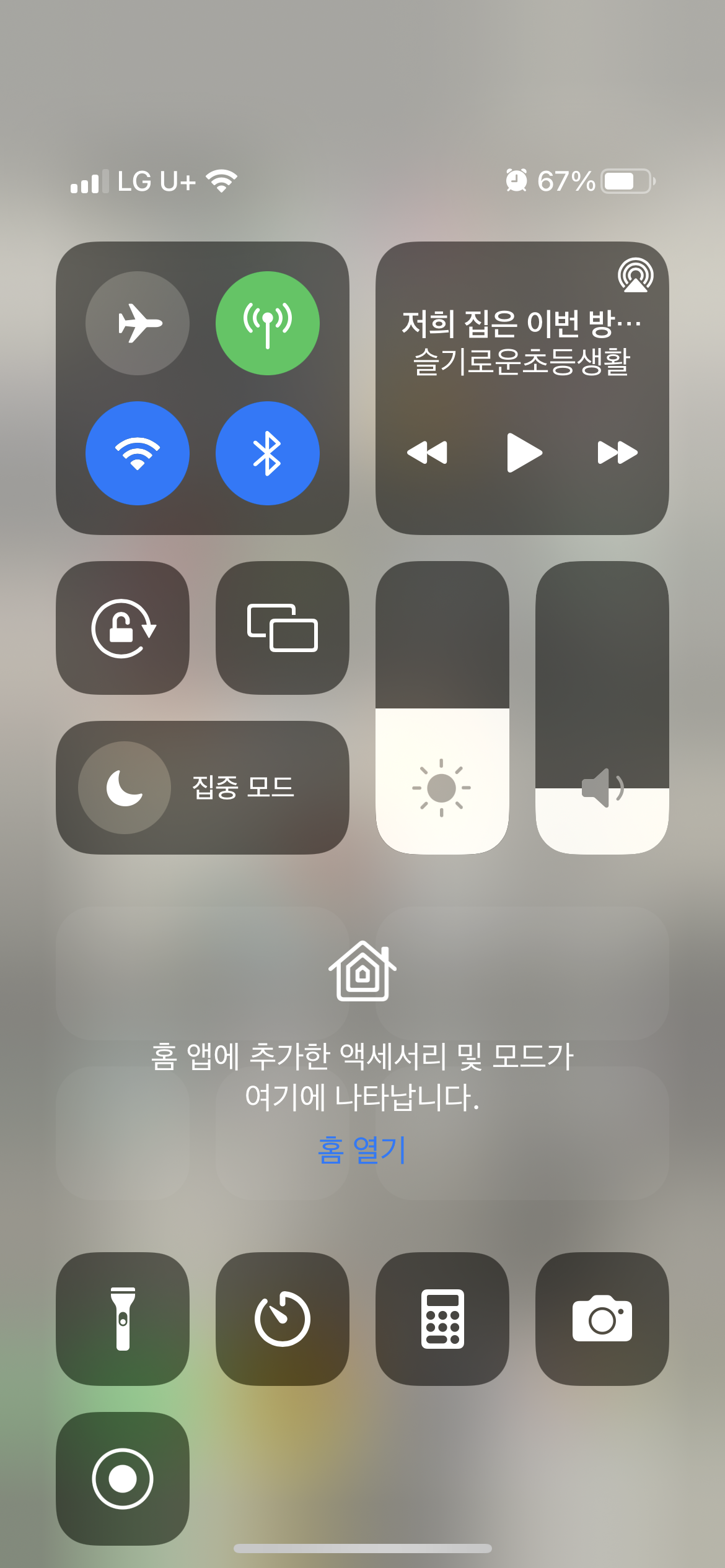
배터리,와이파이,통신상태바 가 있는 곳을 드래그하여 내리면 제어센터가 열립니다.
-알림센터 열기
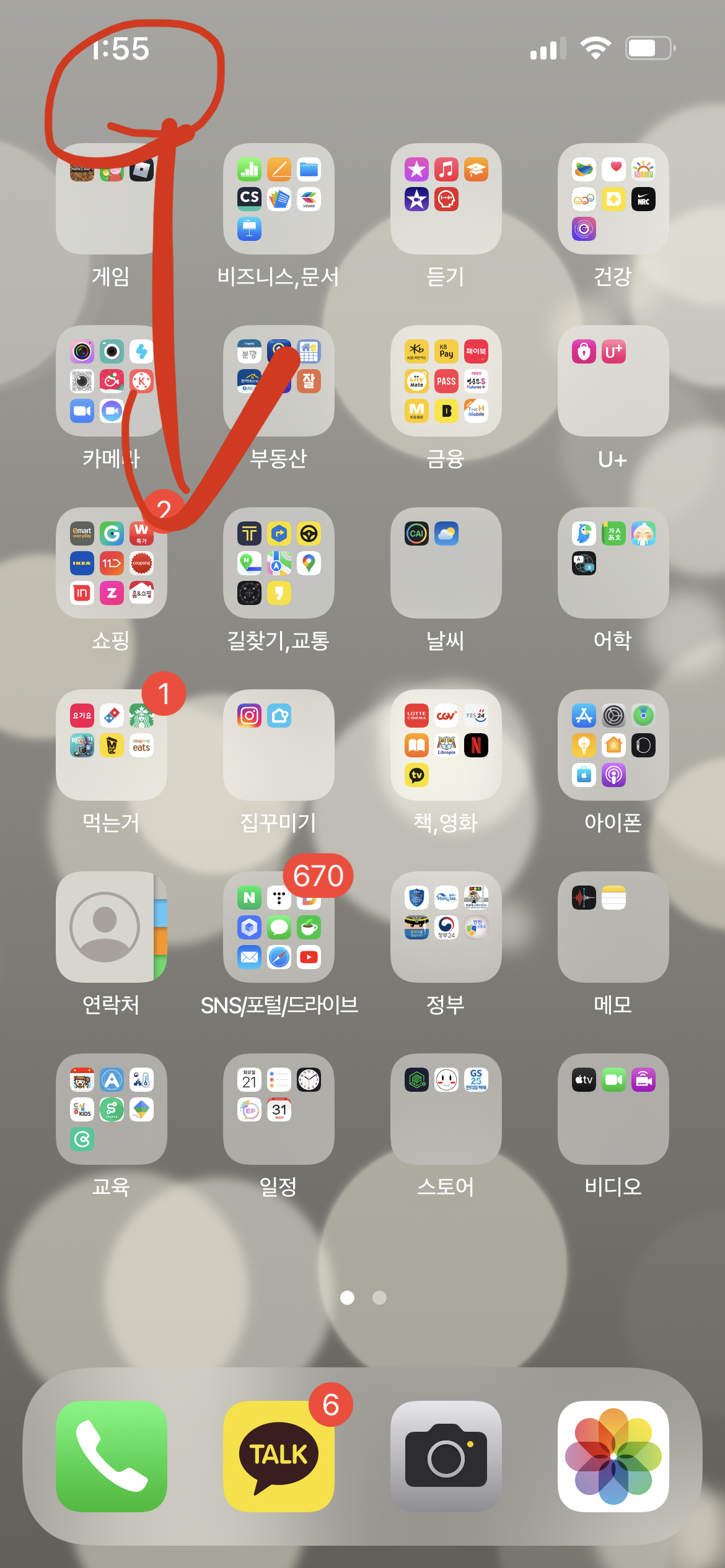
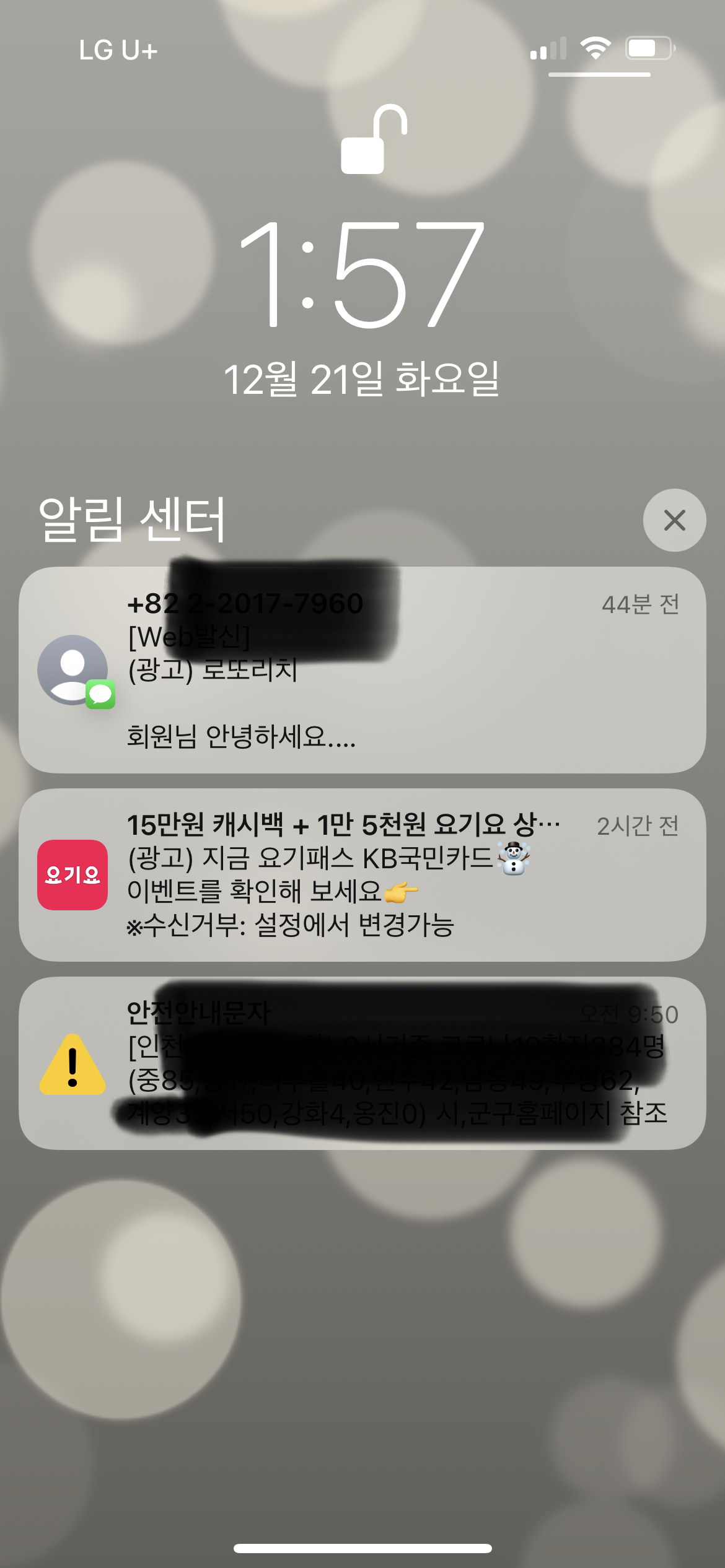
시간 부분을 드래그 해 내리면 알림센터가 열립니다.
-검색창/Siri제안 열기
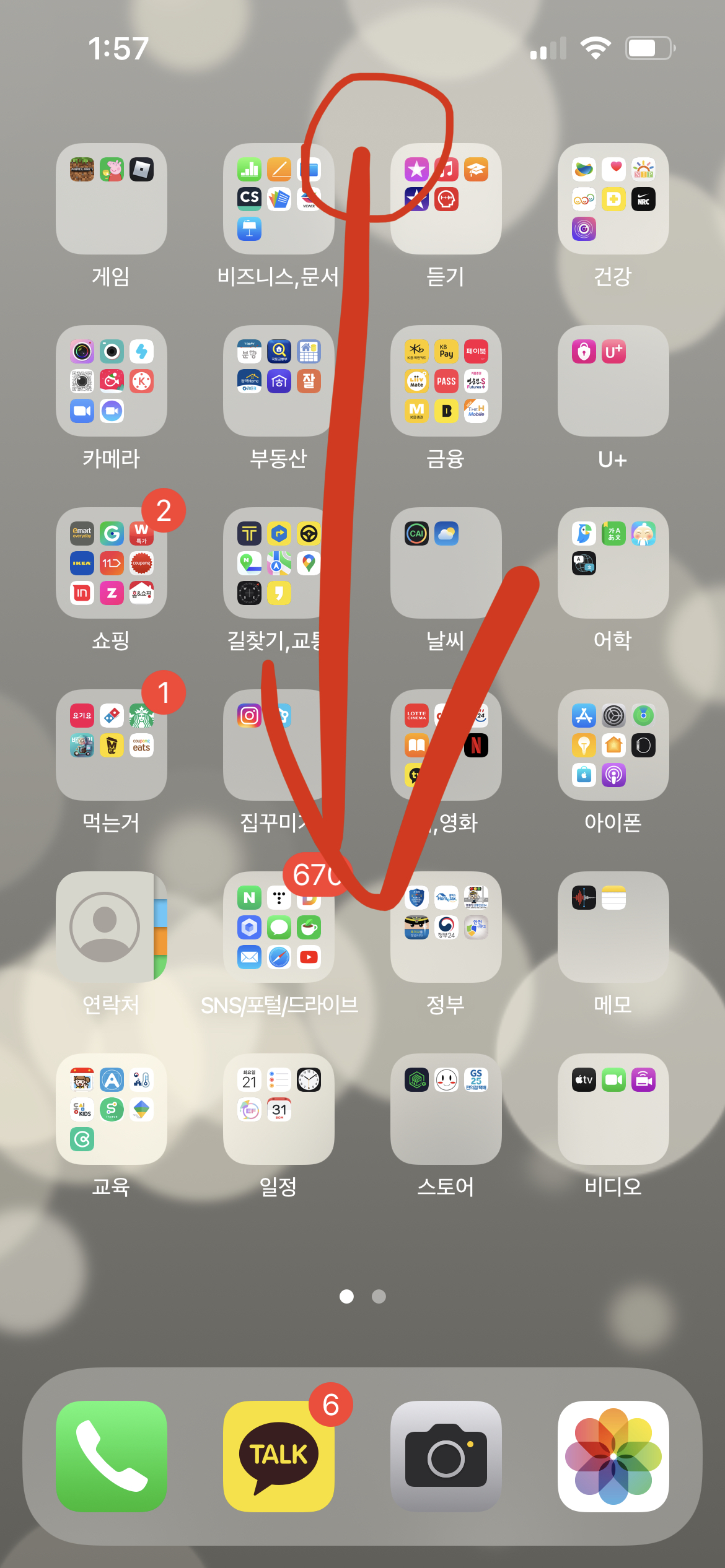
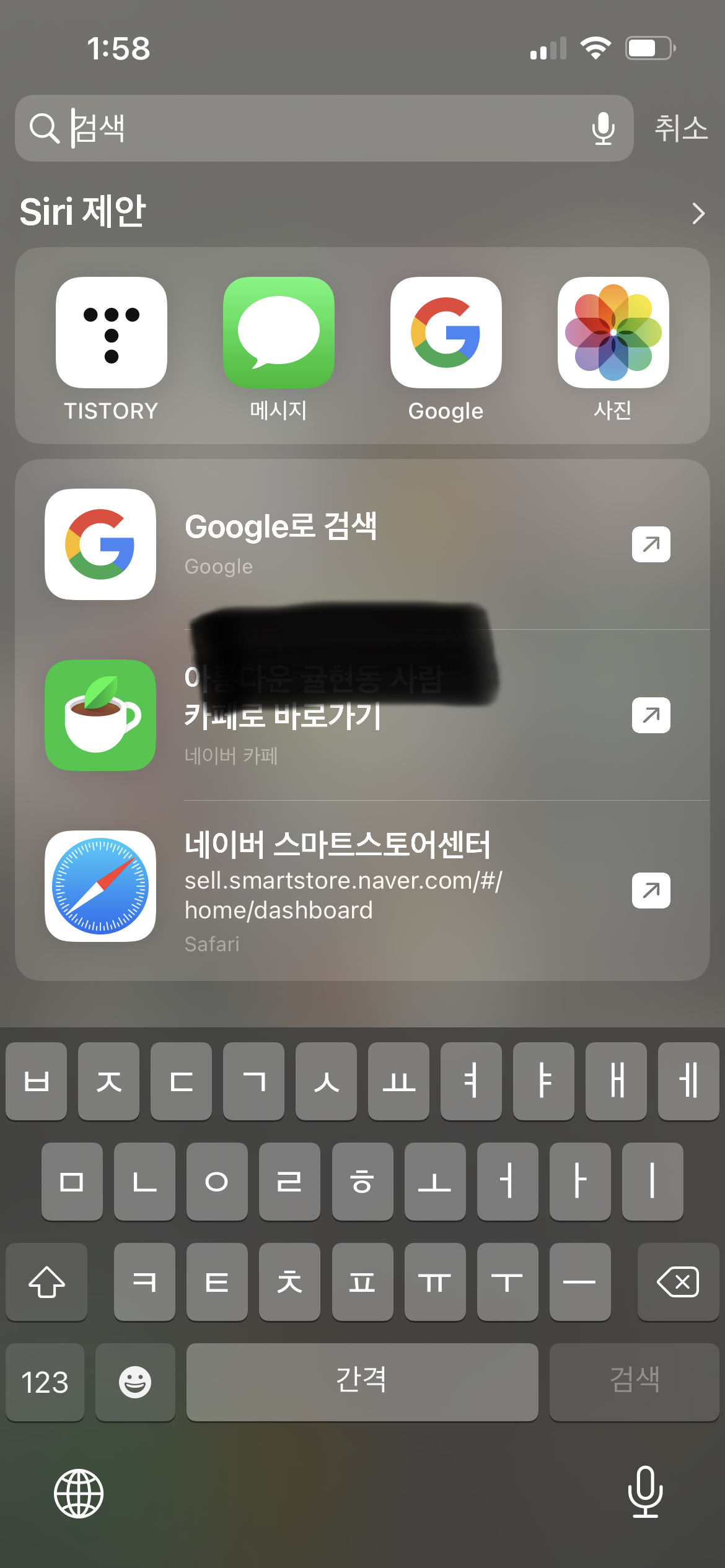
아무것도 없는 부분을 드래그 해 내리면 검색창과 Siri제안 창이 열려요.
이상, 최신형 아이폰의 간단하지만 유용한 기능들을 몇가지 포스팅 해 보았는데 다른 기능들 알게 되는 대로 추가해 볼게요~
'리뷰 > IT제품리뷰' 카테고리의 다른 글
| [노트북] 노트북 고르는 법 #노트북 성능 보는법 (4) | 2022.02.05 |
|---|---|
| 아이폰 어댑터 꼭 정품으로 구입하세요. _20W USB C타입 구매 (12) | 2022.01.12 |
| 튼튼하고 예쁜 아이폰 13 케이스 추천_디팍스 휴대폰 케이스 (10) | 2021.12.20 |
| [내돈내산]아이폰 13 자급제 구입 후기(통신사 구입보다 좋은 점) (10) | 2021.12.19 |
| 사나고 3D펜 내돈내고 산 구매후기(RP800A 3D펜 세트_고급형+PLA10m 20색) (2) | 2020.09.23 |



